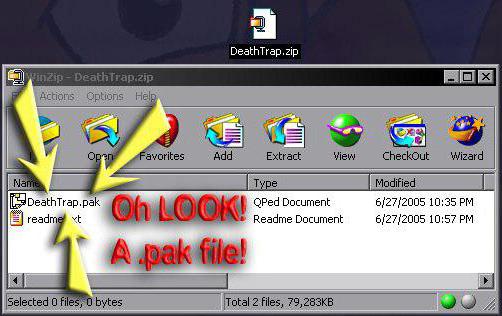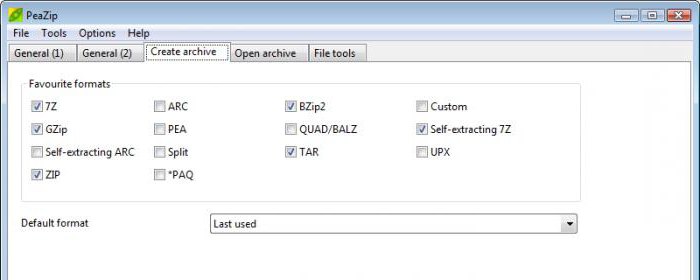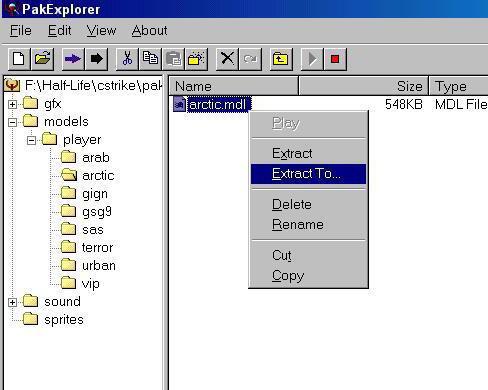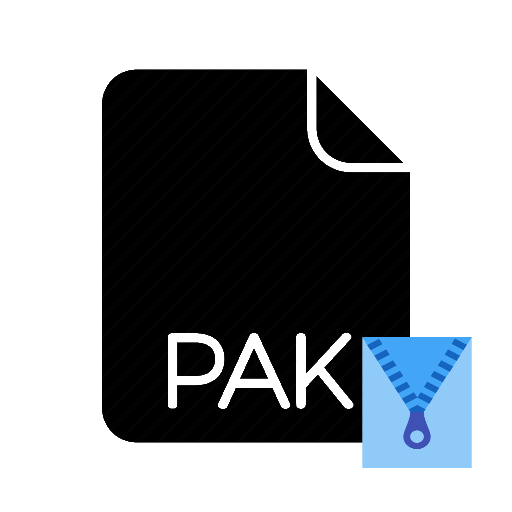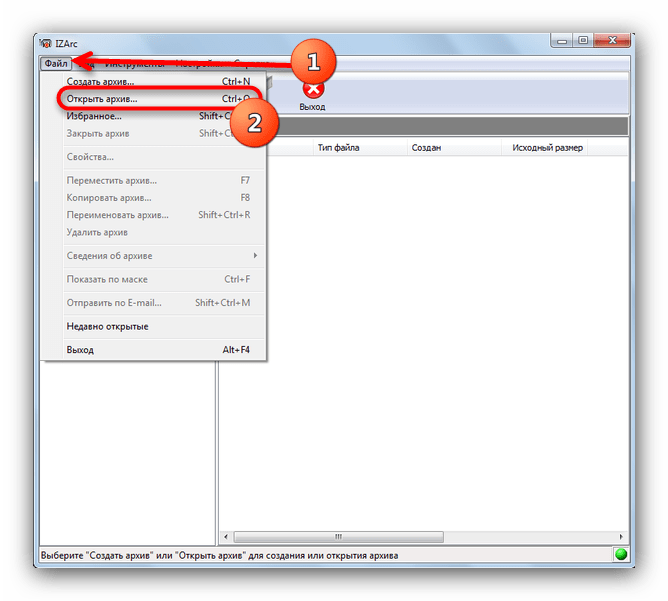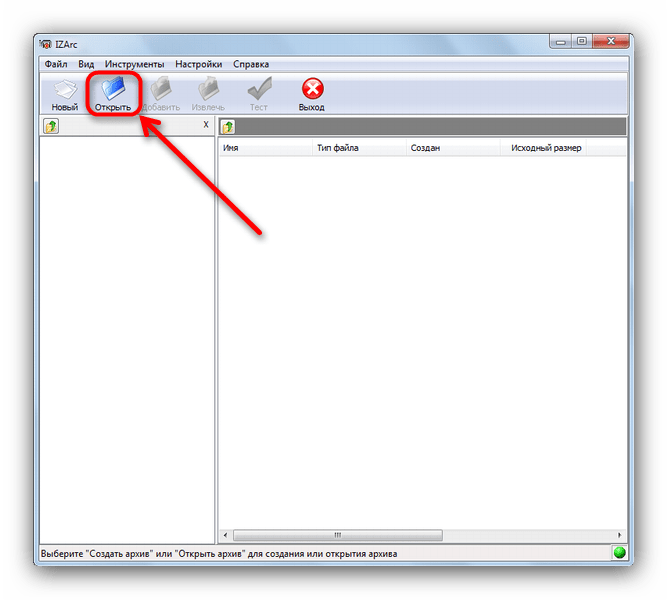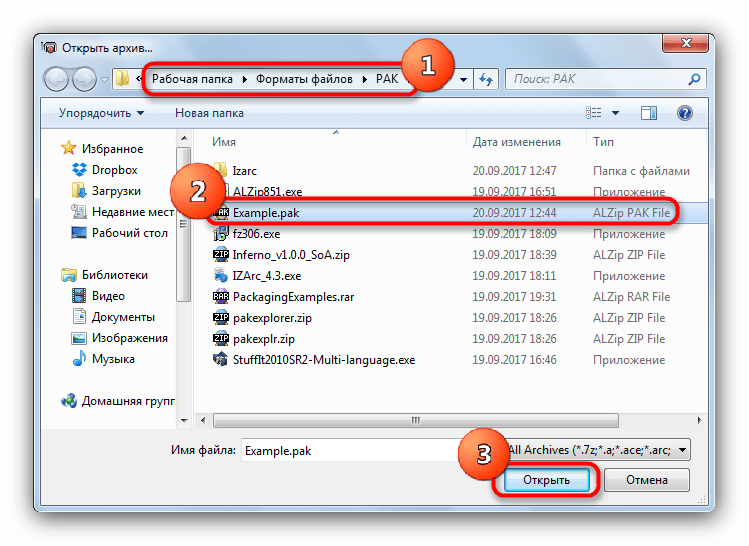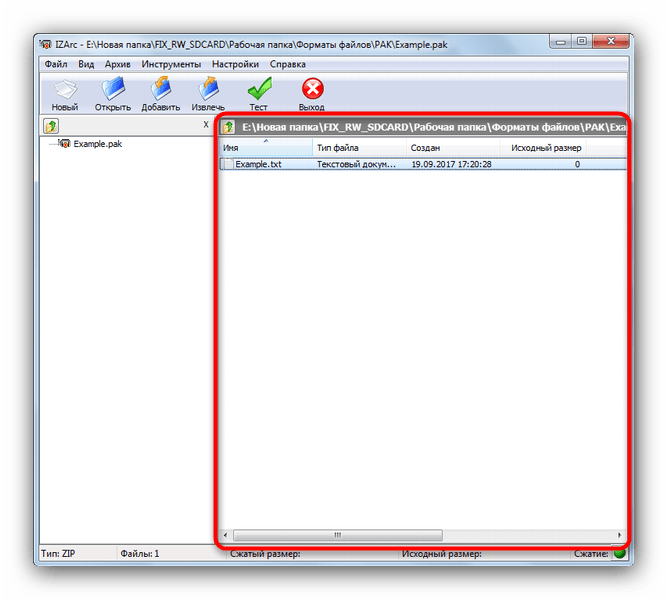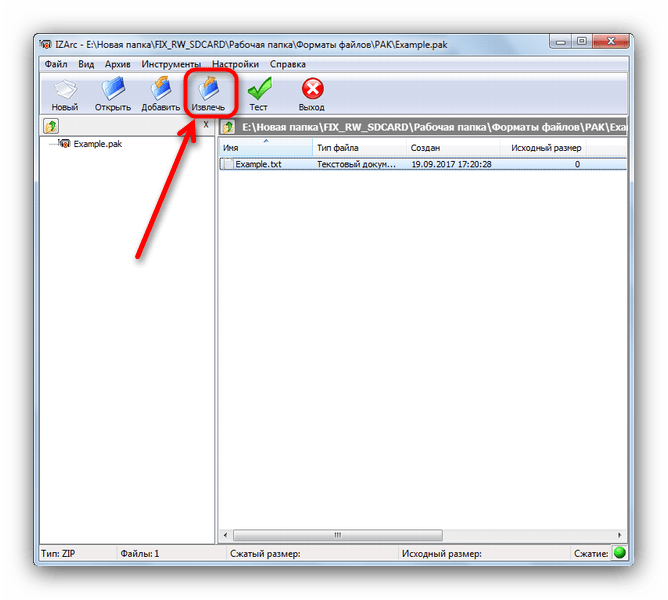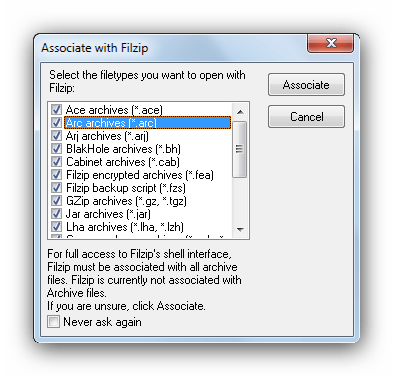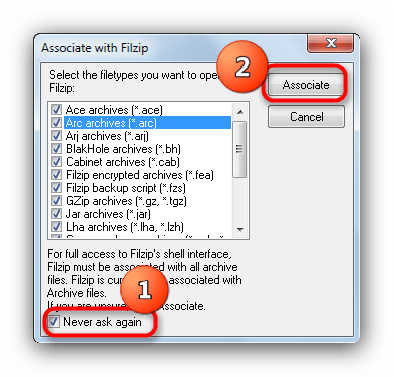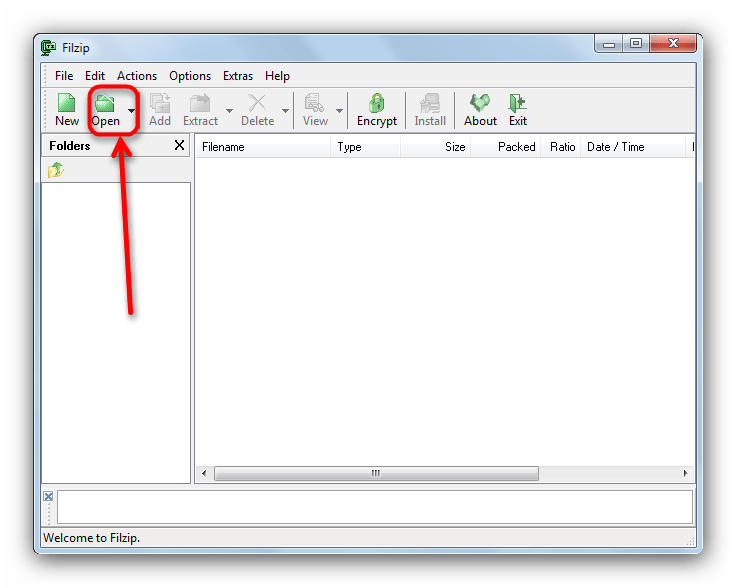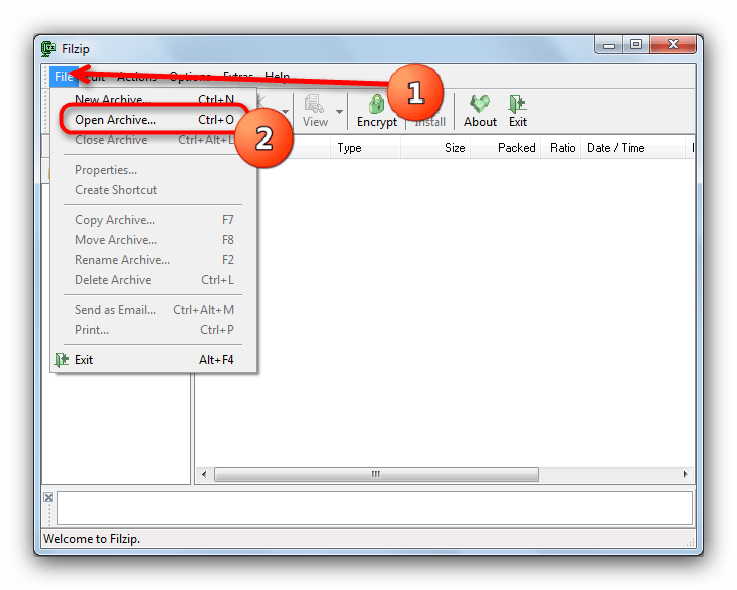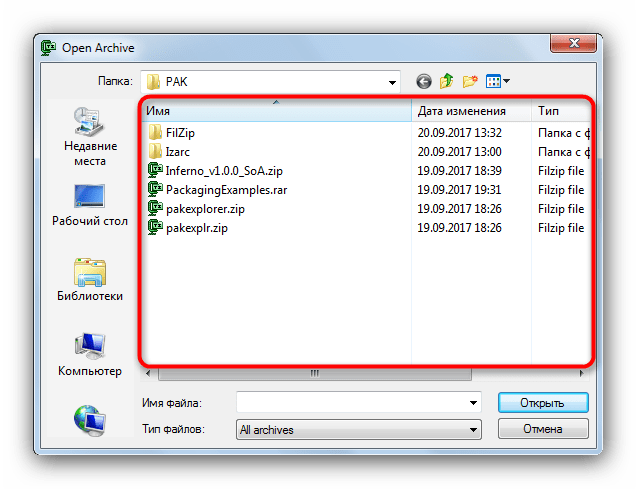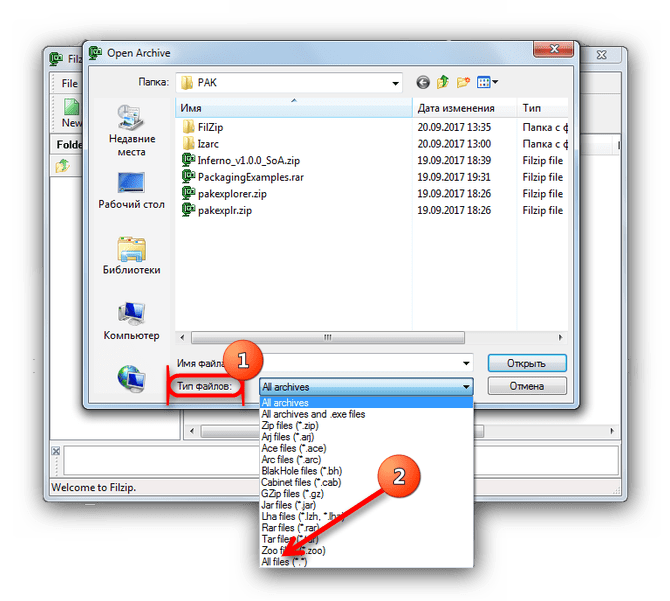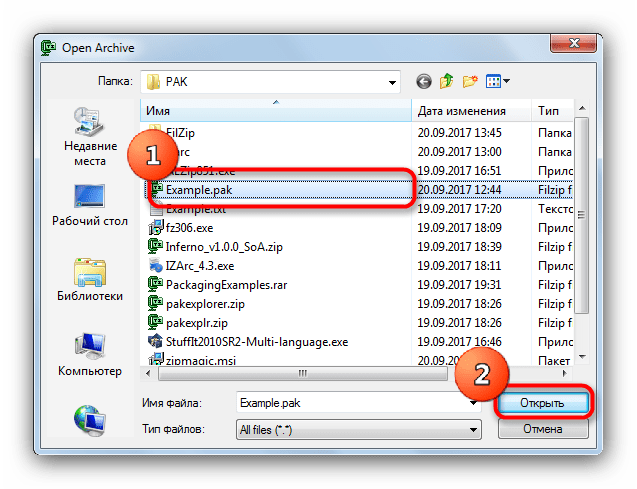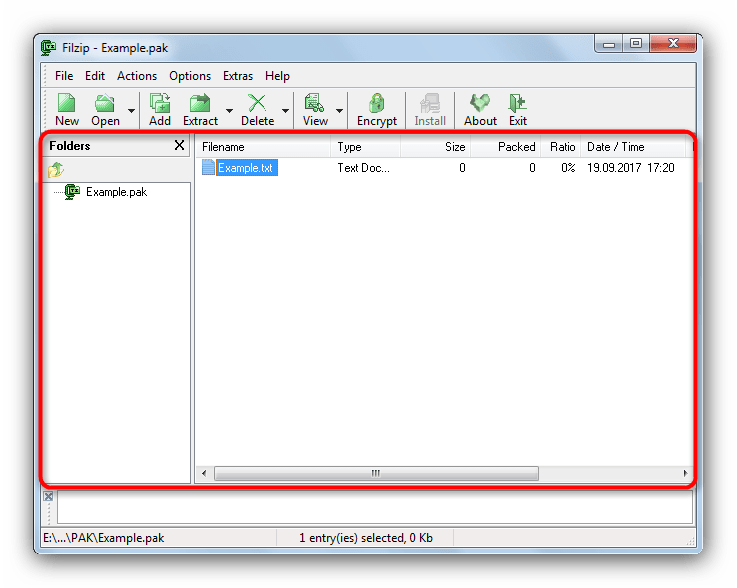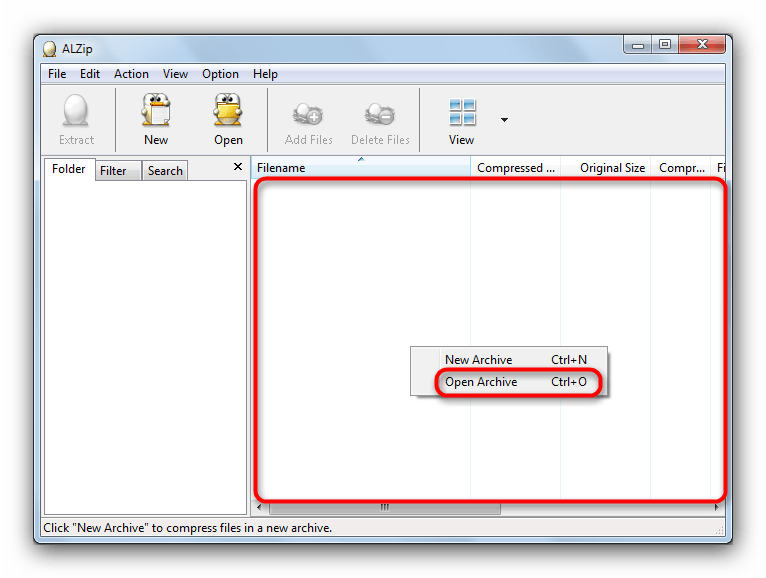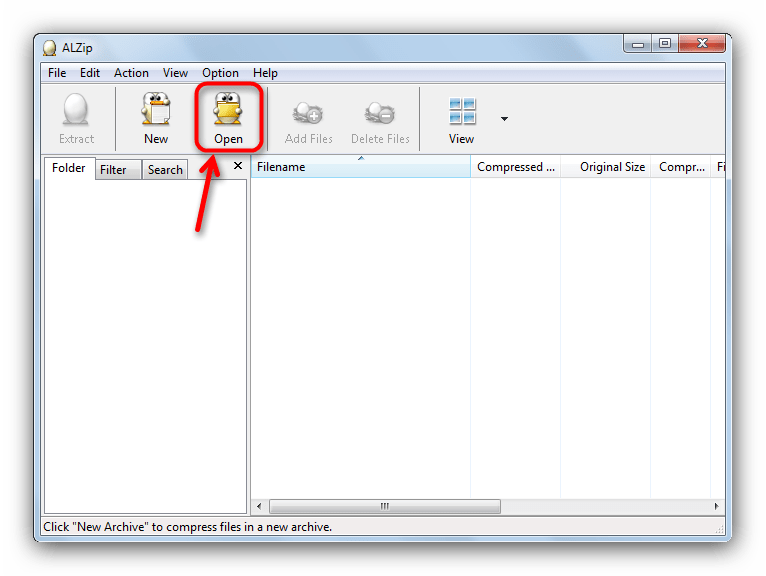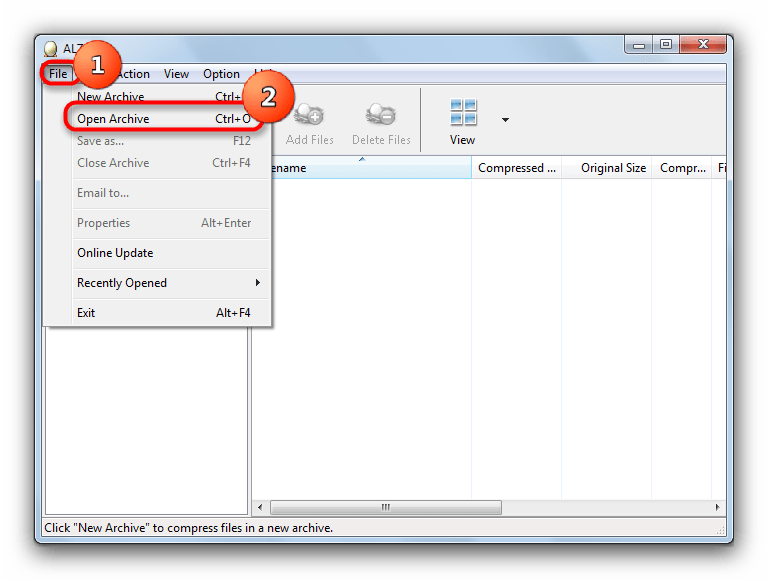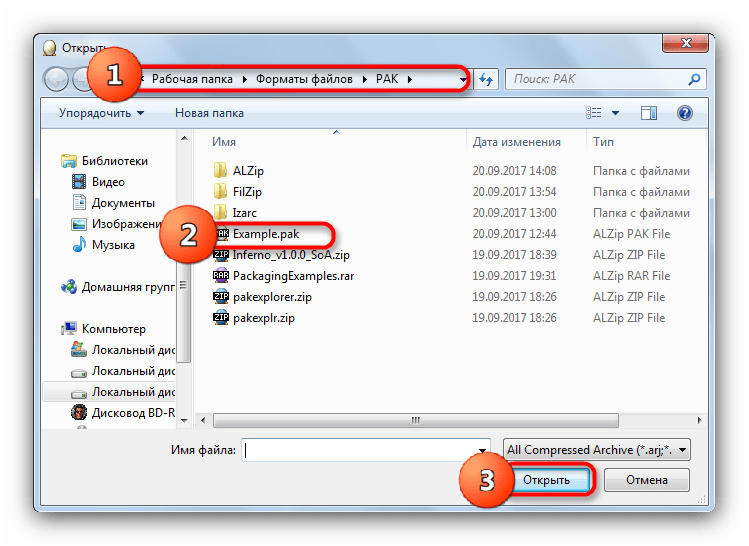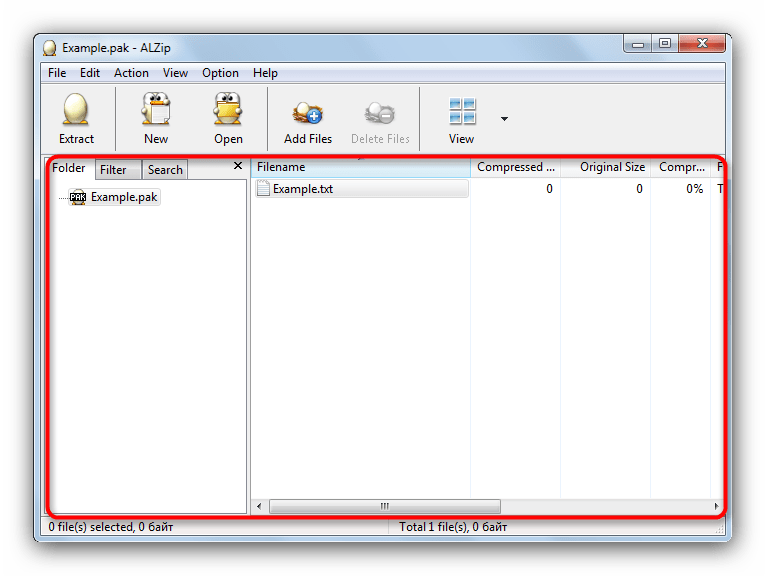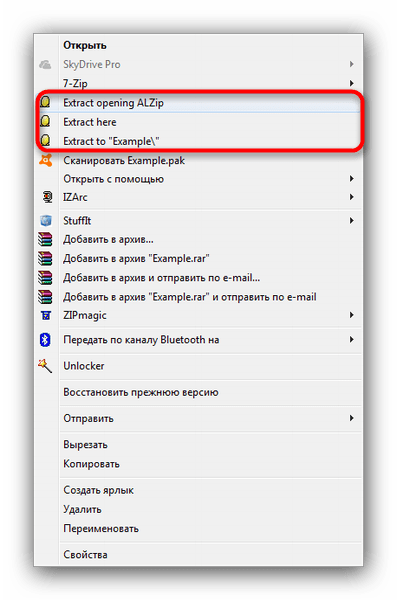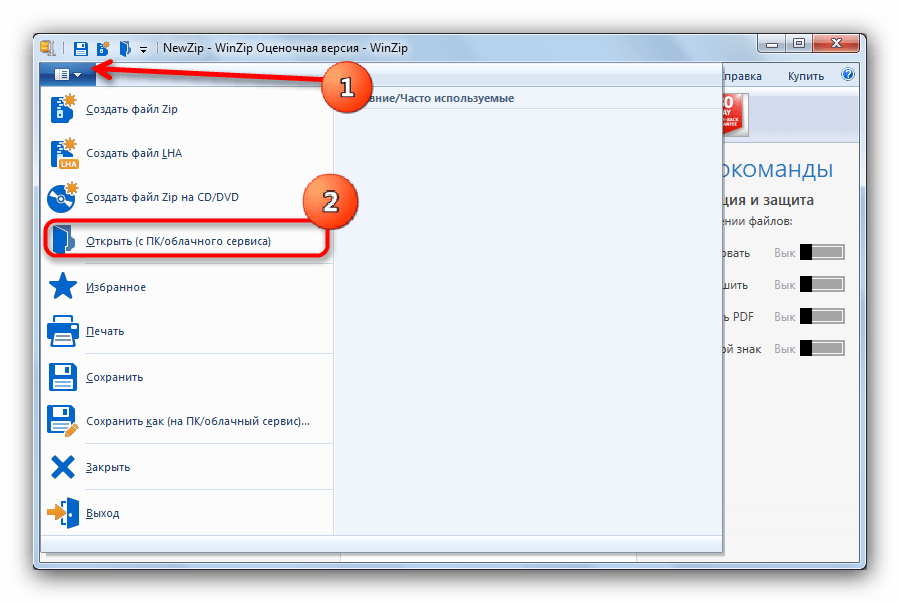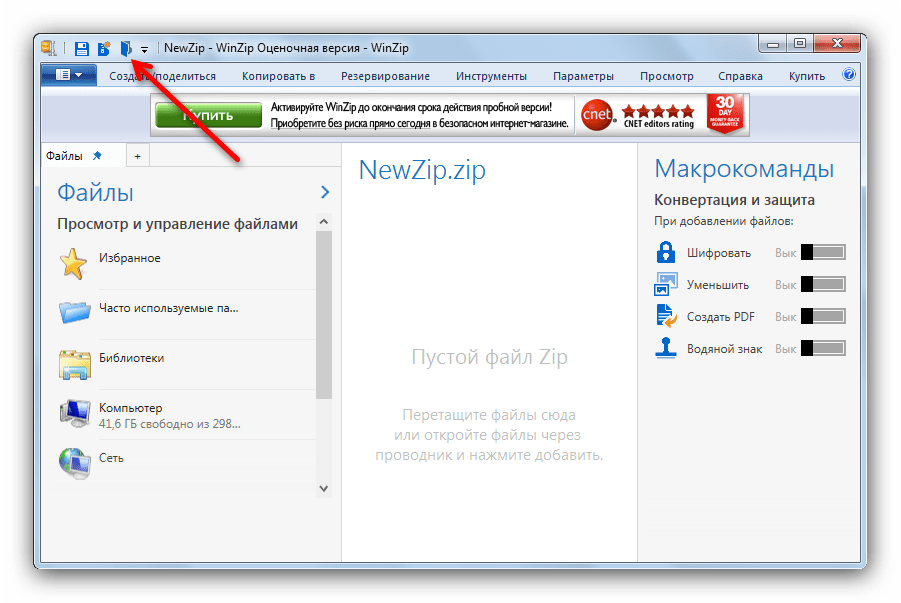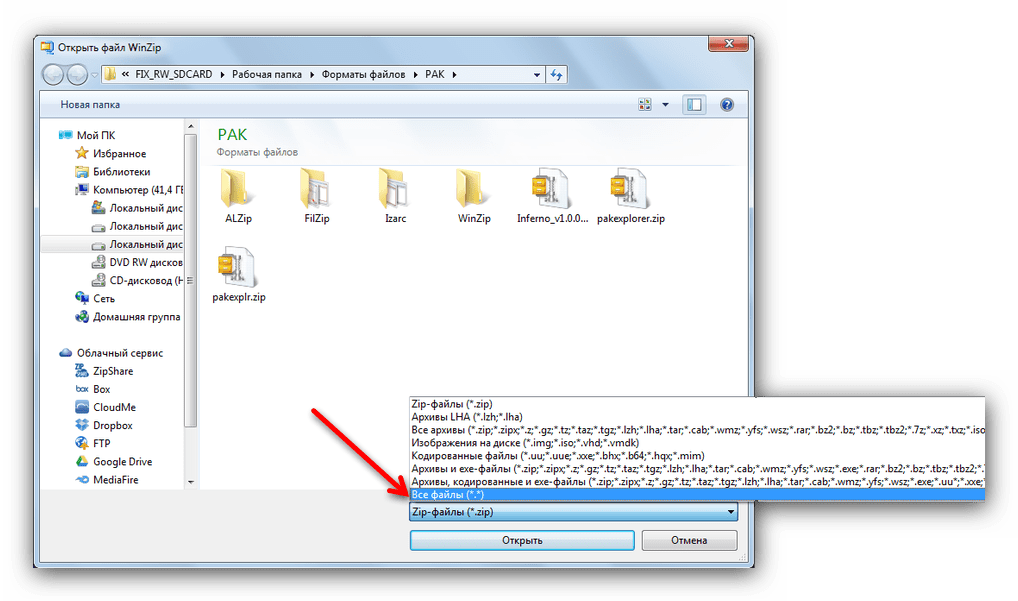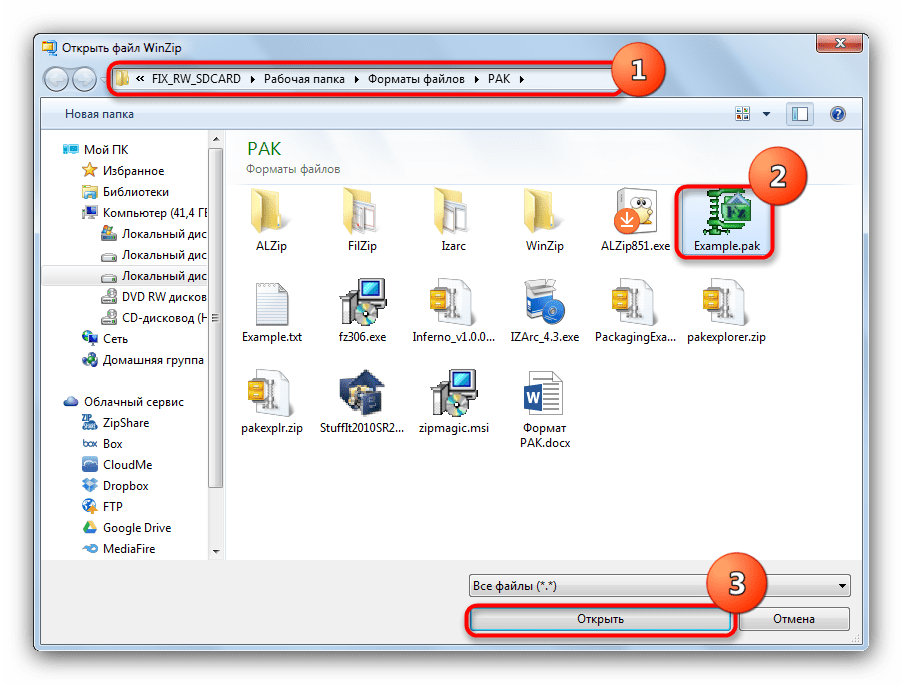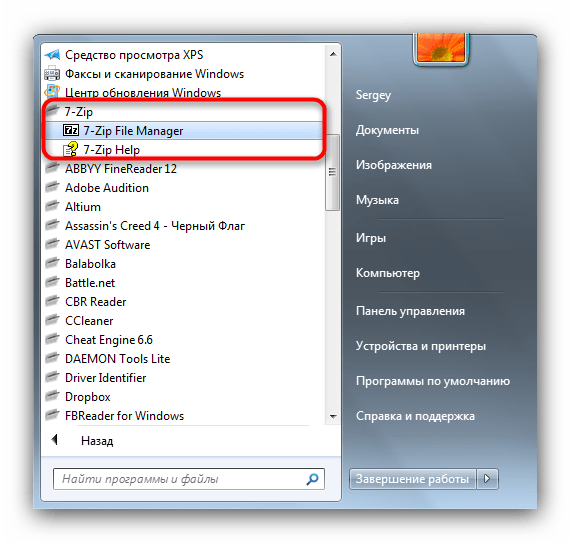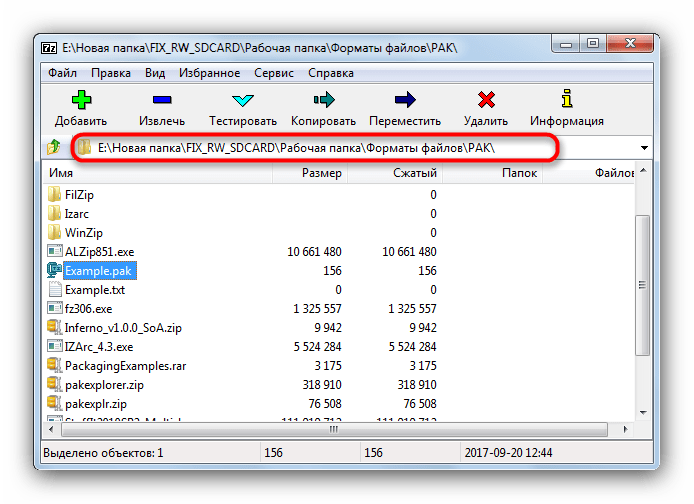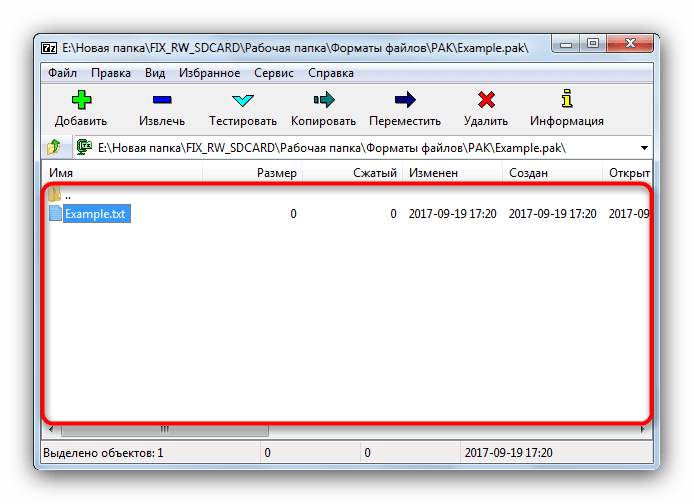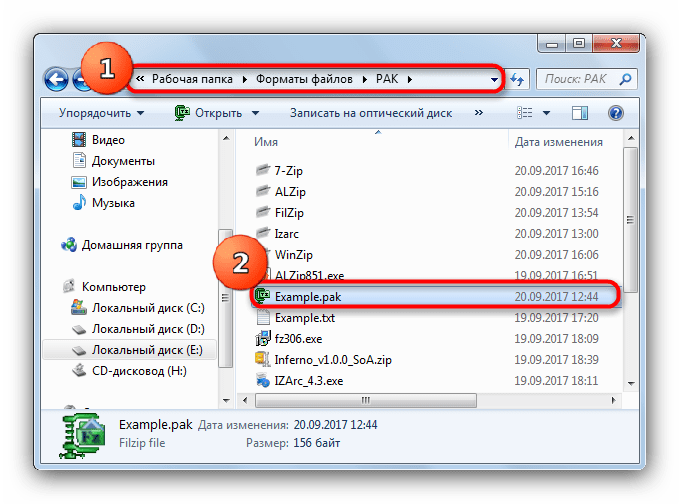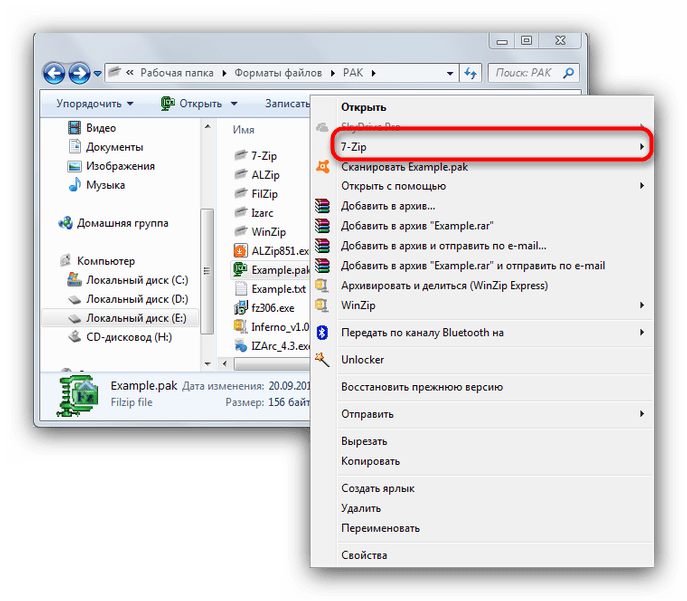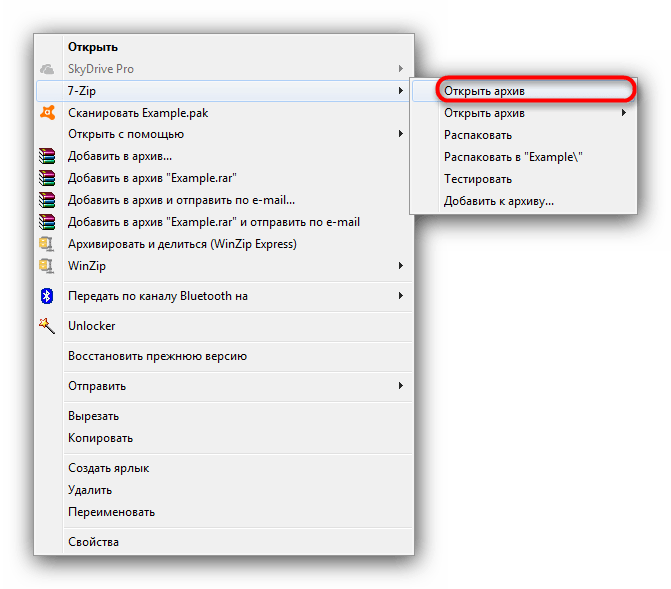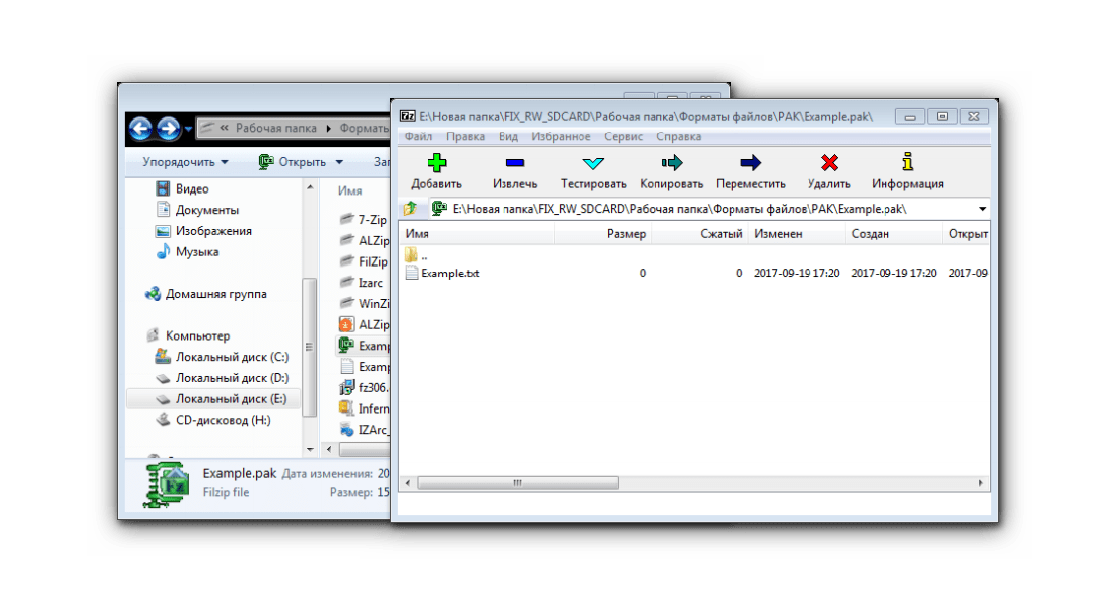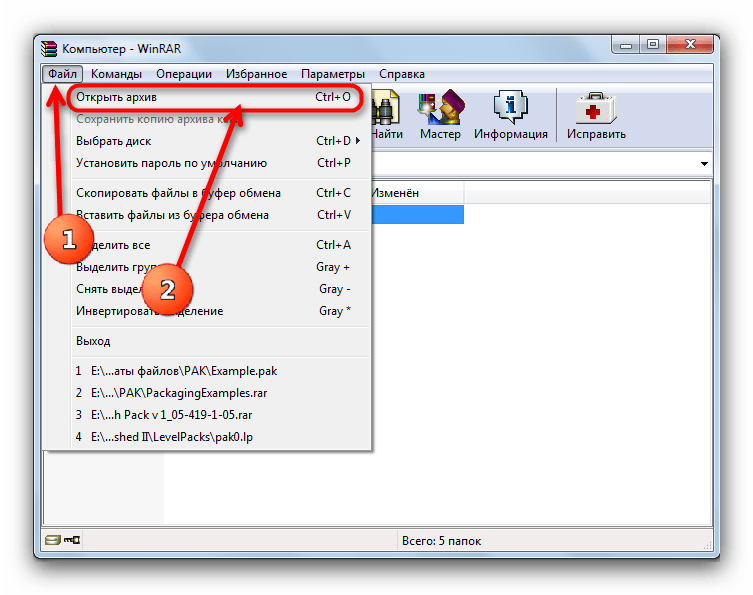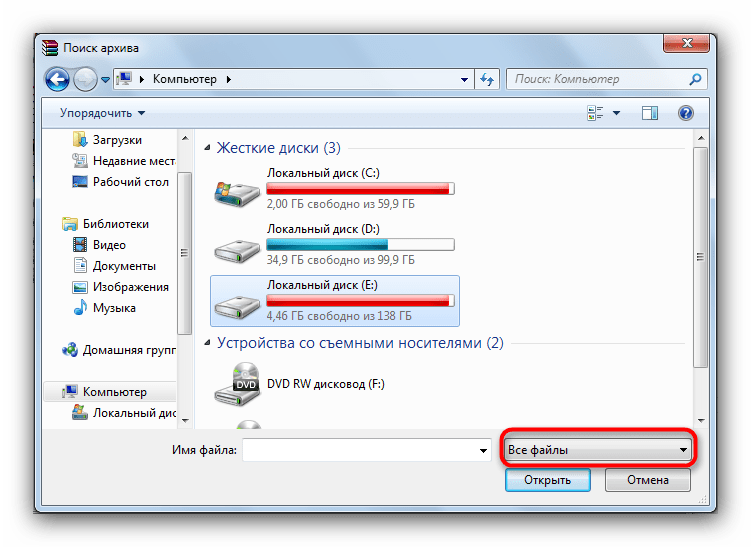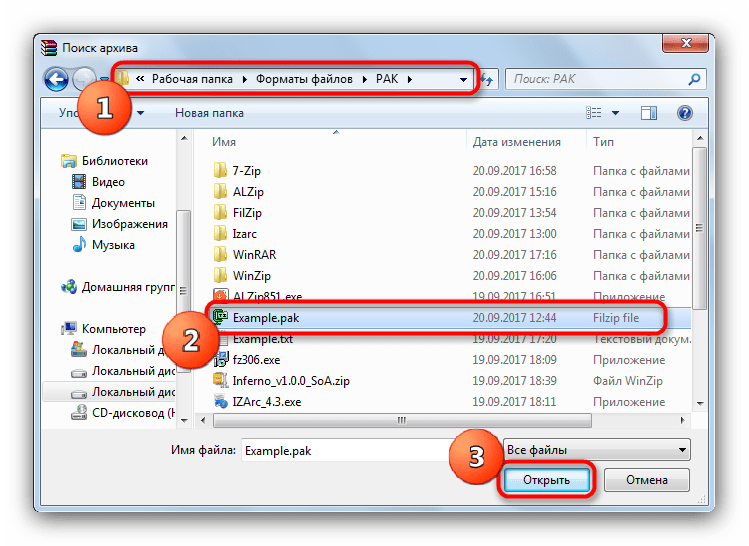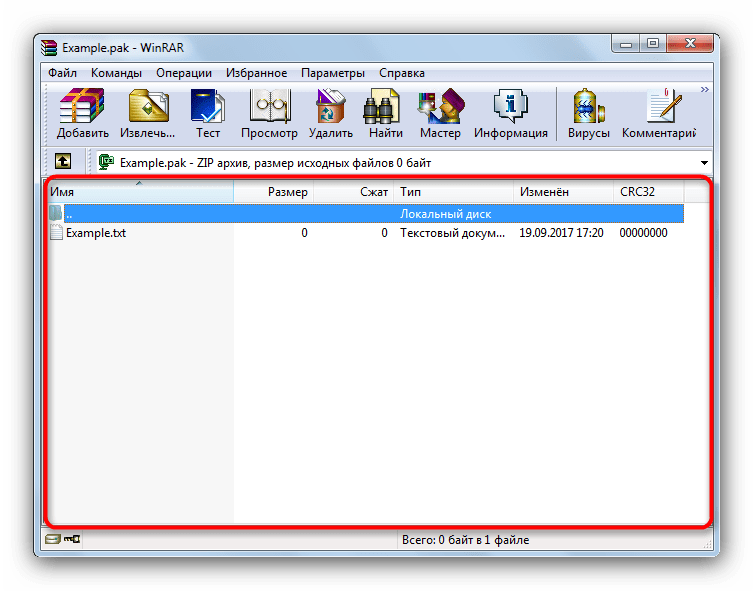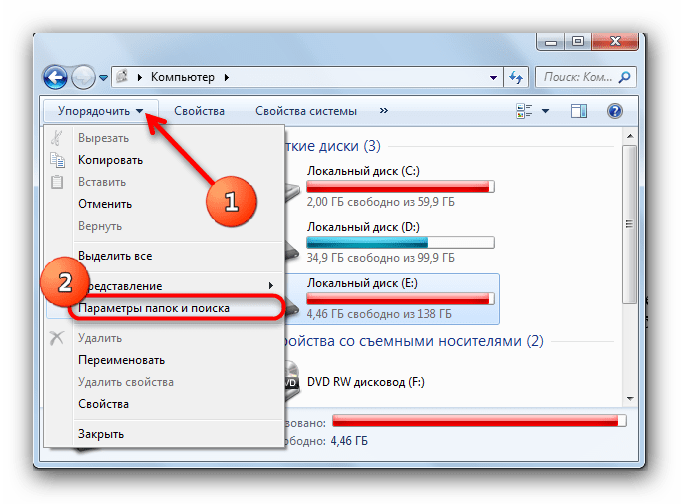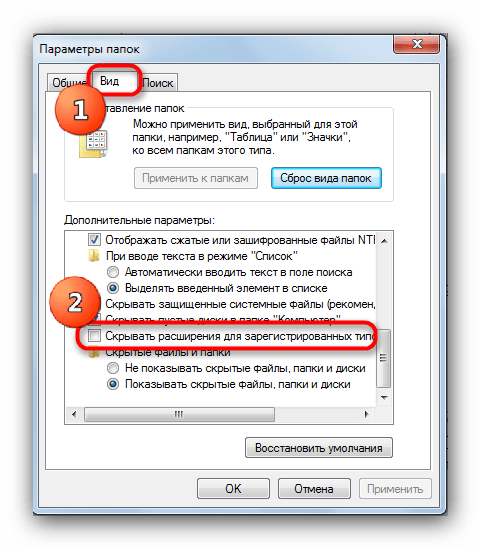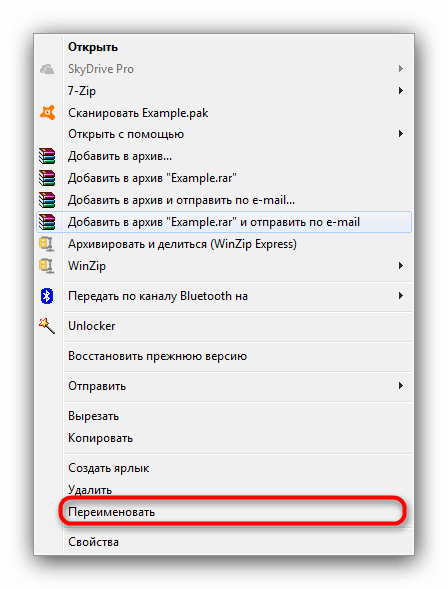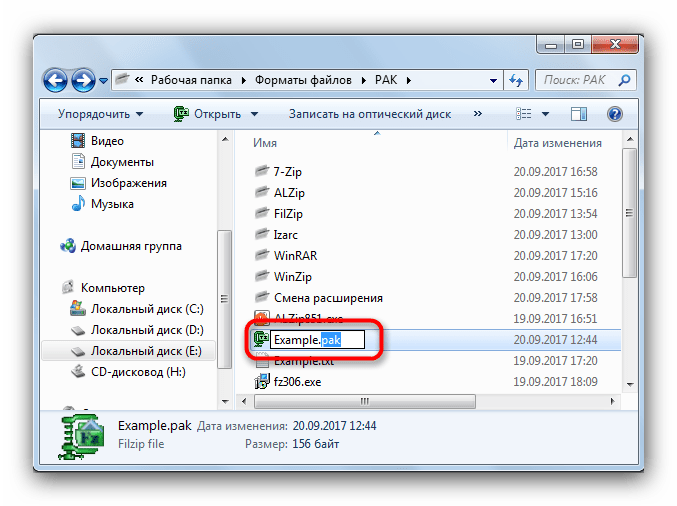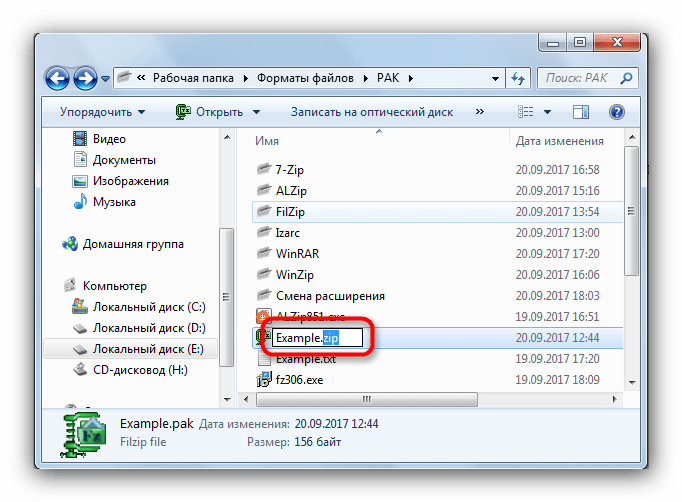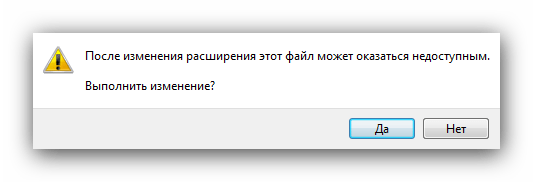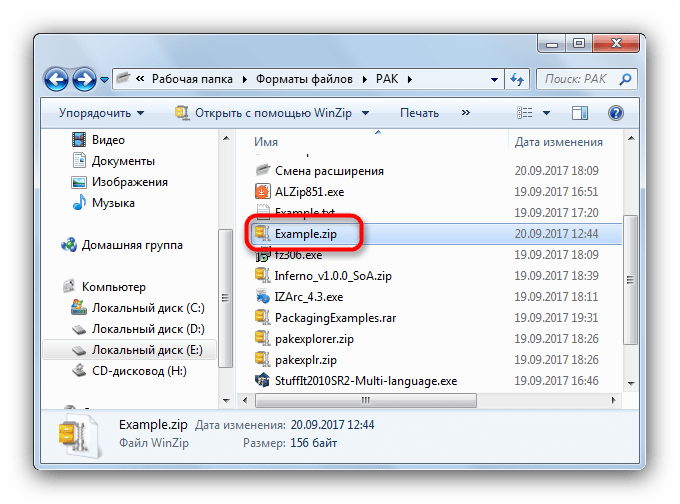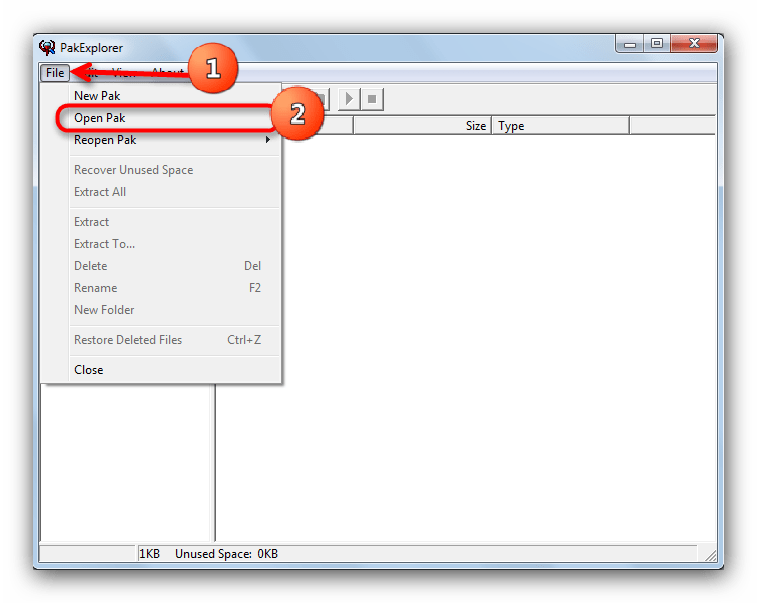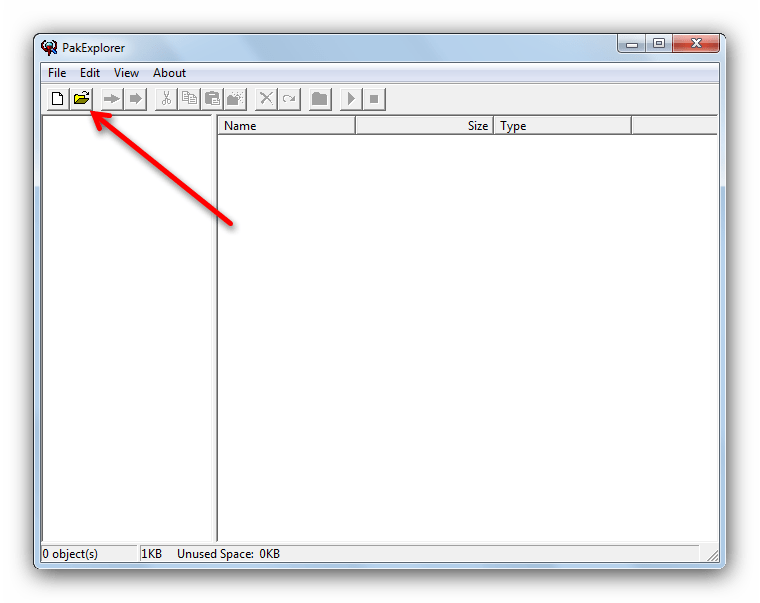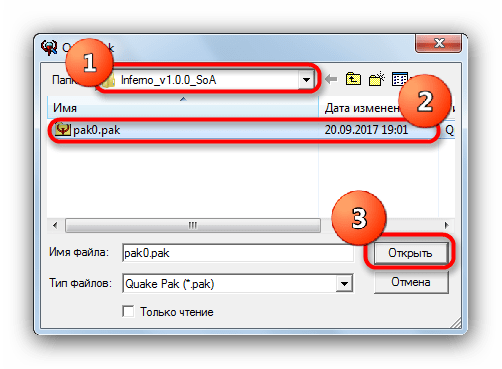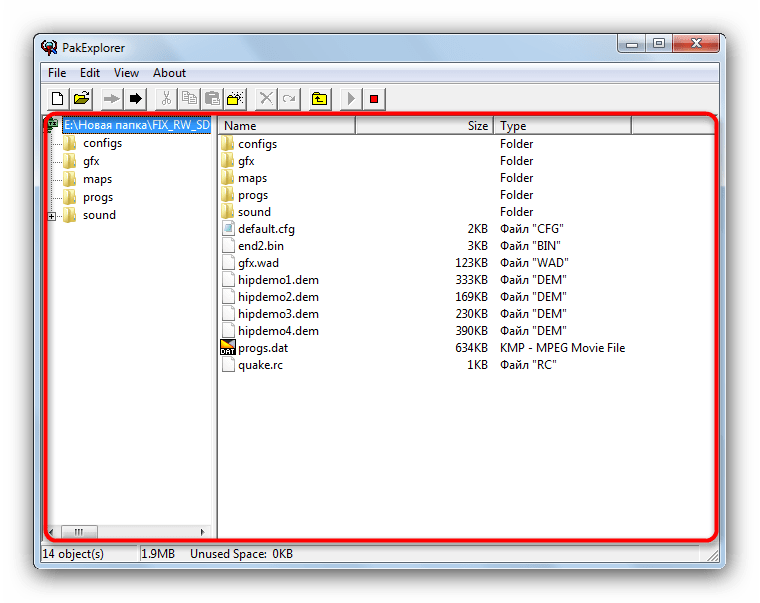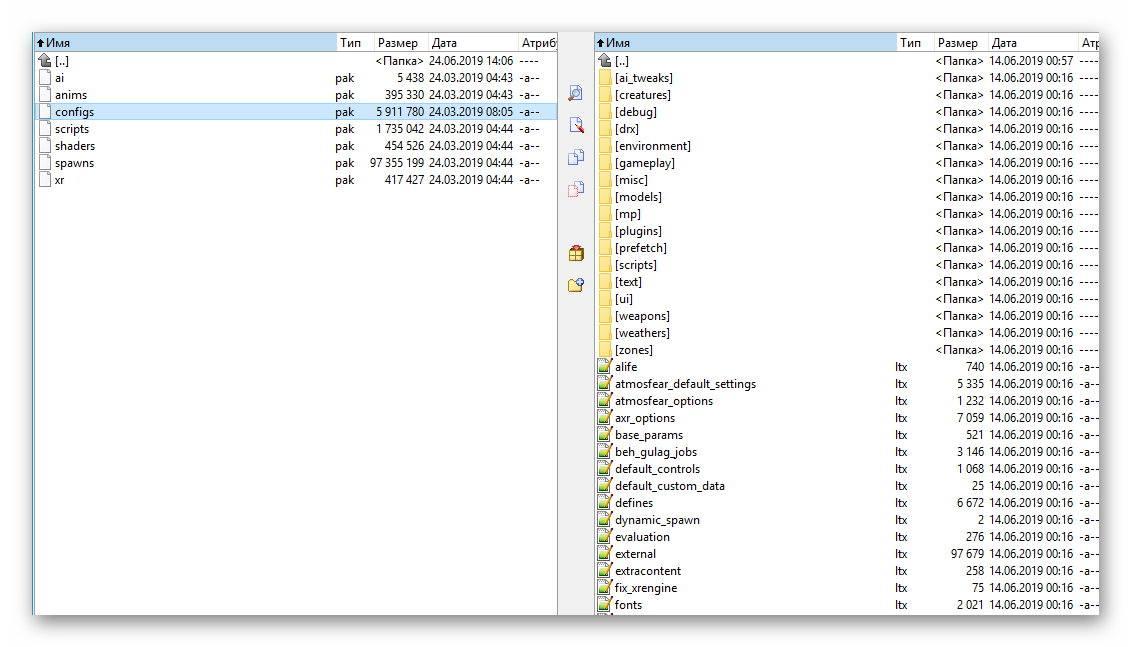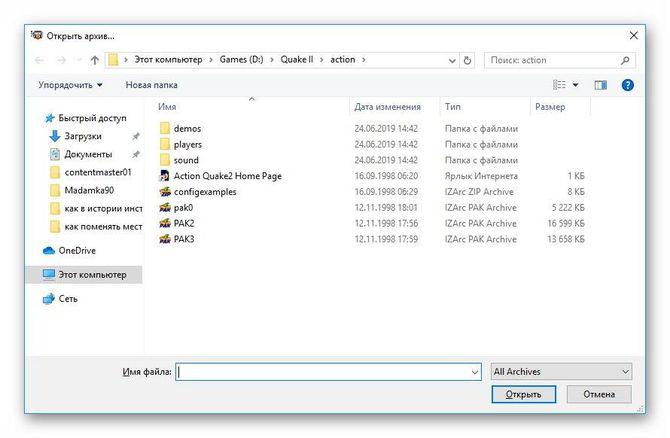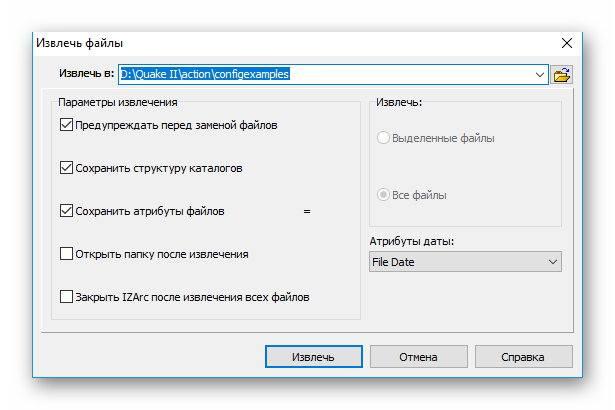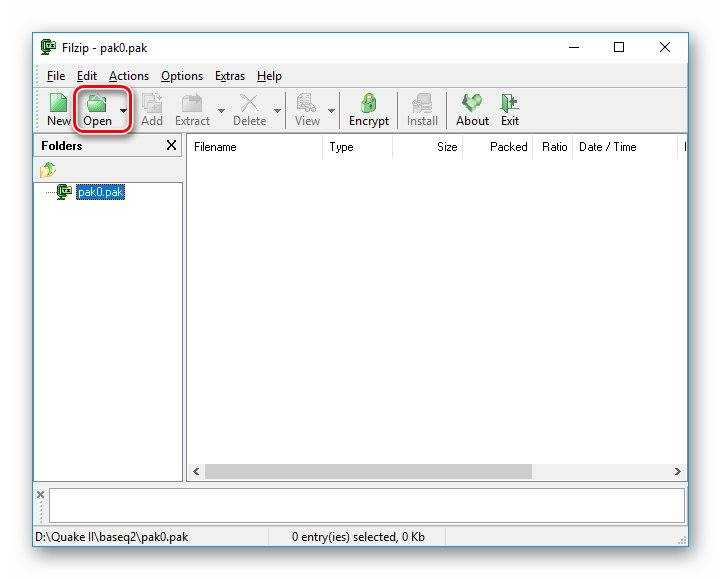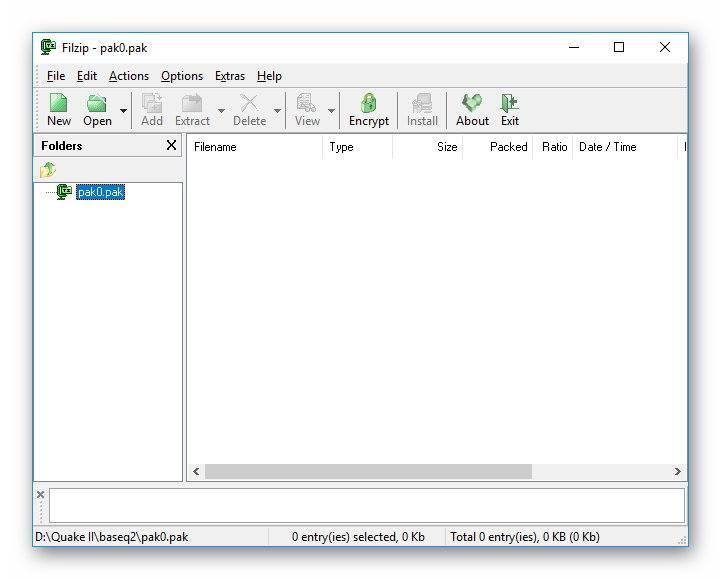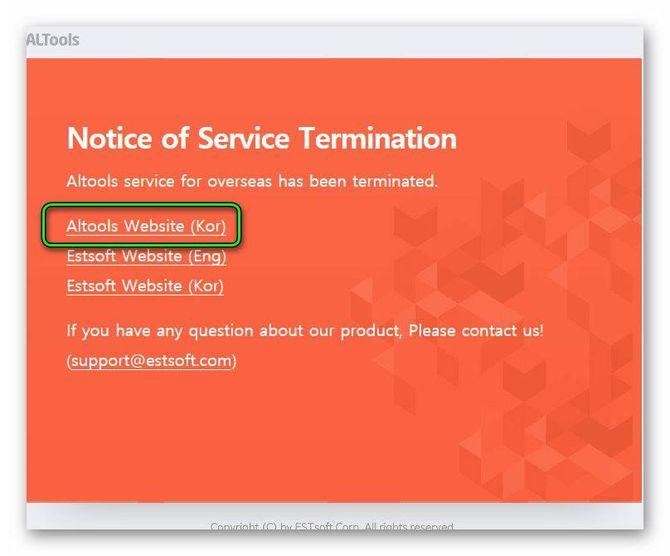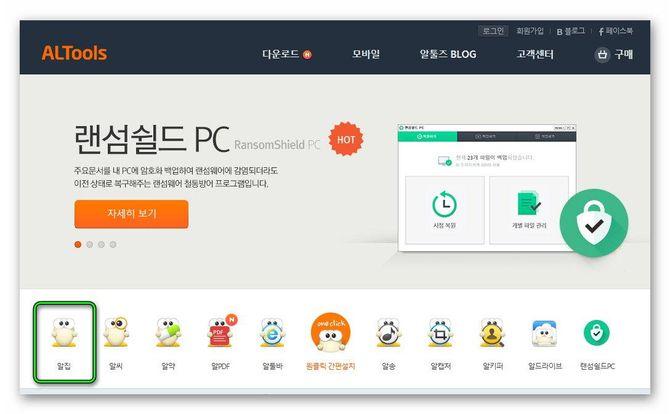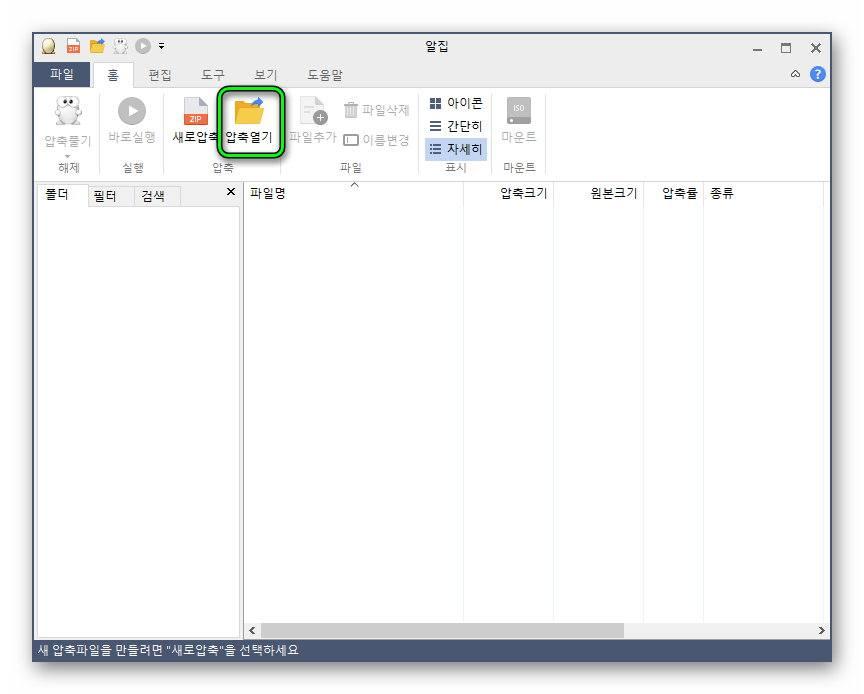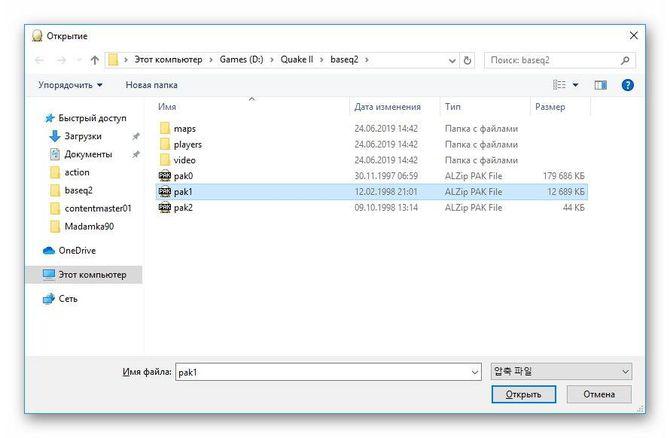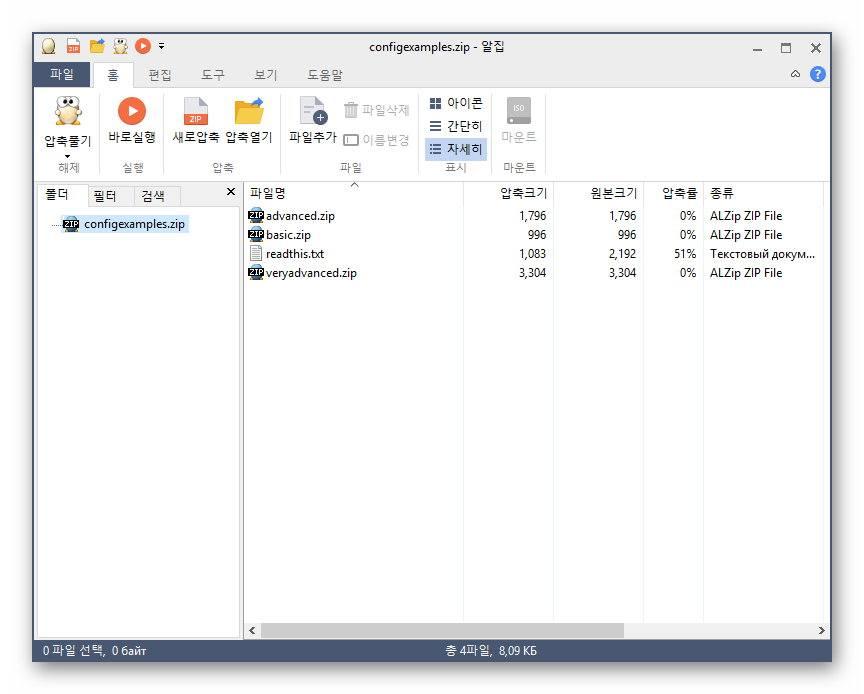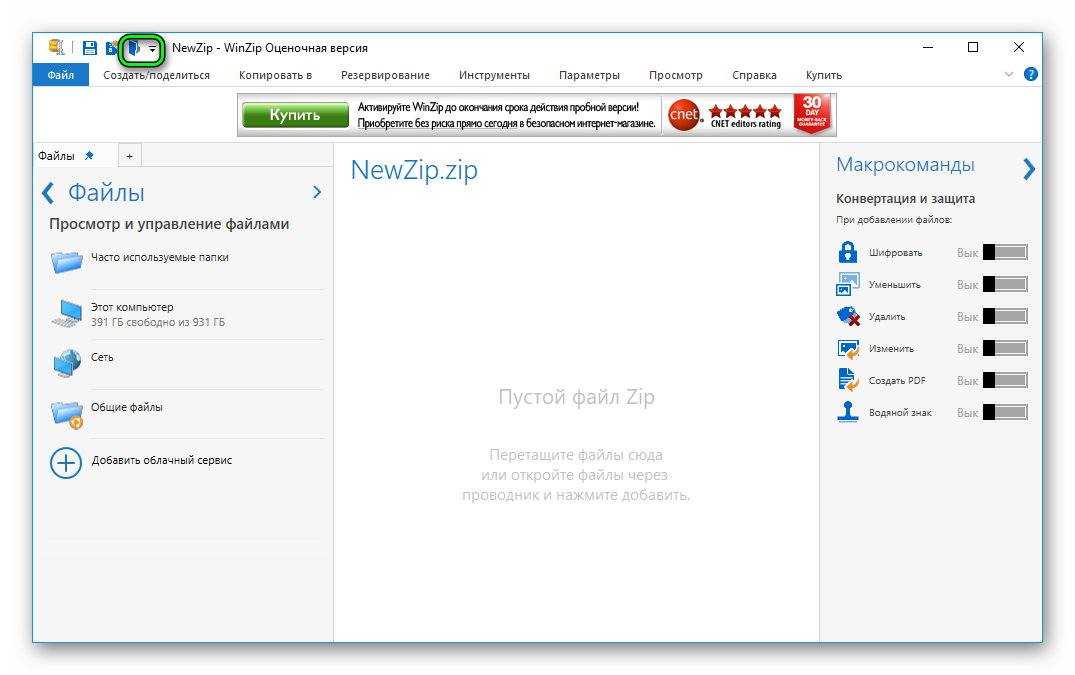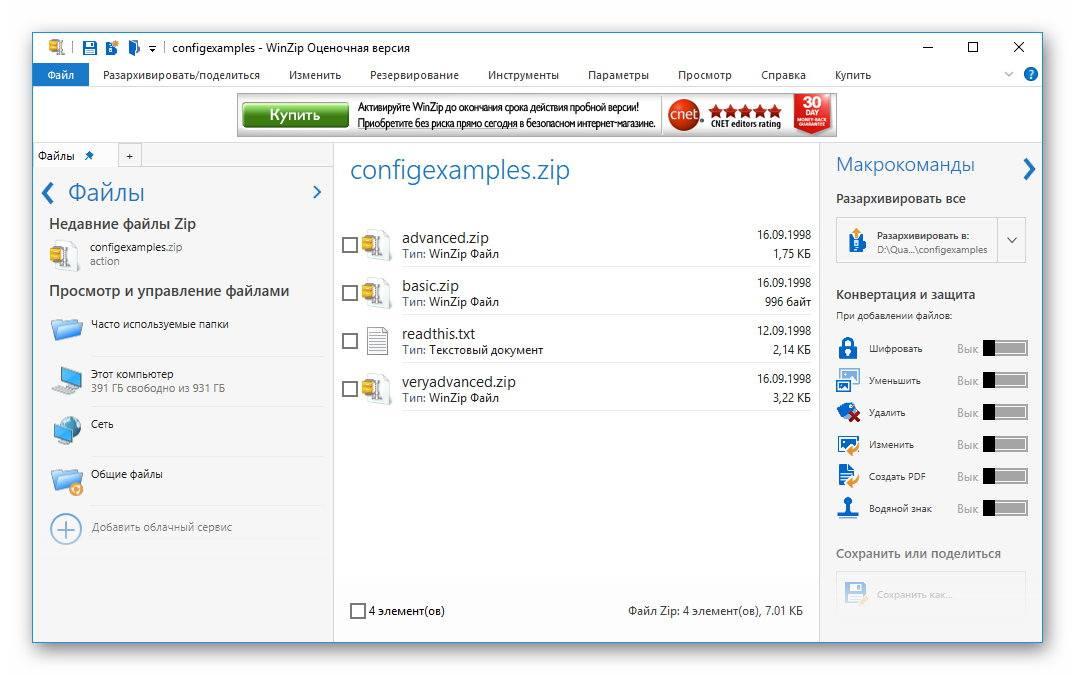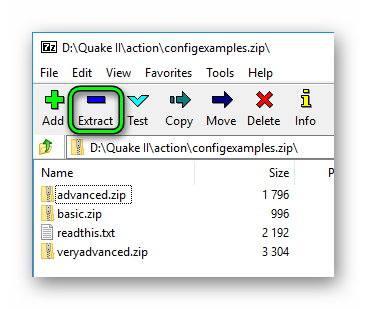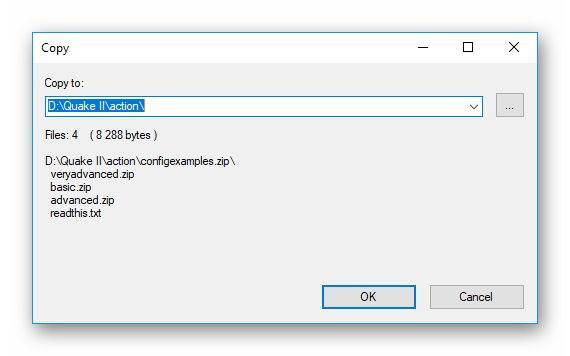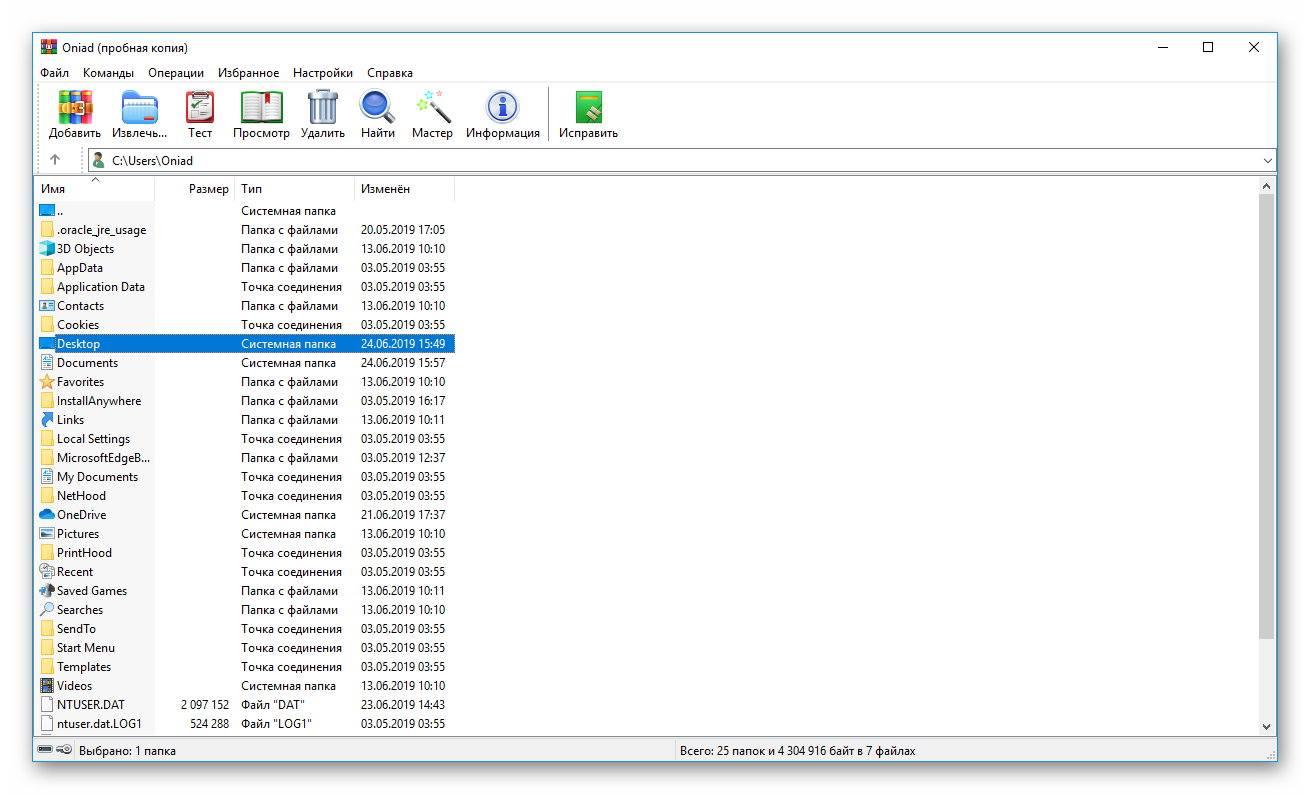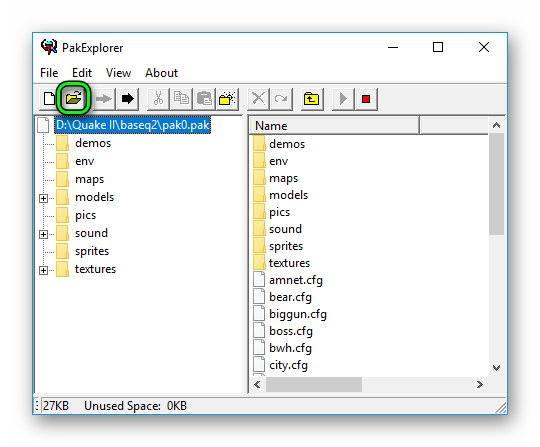Содержание
- Как и чем открыть файл *.pak? Описание формата файлов *.pak
- Описание формата
- WinRar
- PeaZip
- Smith Micro StuffIt Deluxe 2010 (или 2011)
- Тип файла — файл игры
- Альтернативный вариант
- Как открыть формат PAK
- Как открывать архивы PAK
- Способ 1: IZArc
- Способ 2: FilZip
- Способ 3: ALZip
- Способ 4: WinZip
- Способ 5: 7-Zip
- Способ 6: WinRAR
- Способ 7: Распаковщики игровых ресурсов
Как и чем открыть файл *.pak? Описание формата файлов *.pak
Возникла проблема с открытием файла неизвестного формата? В этой статье рассмотрим, как открыть файл *.pak.
Описание формата
PAK — это сокращение от Package («Пакет»). Файлы с расширением *.pak — это пакеты ресурсов, контейнеры, вмещающие в себя множество совместимых и несовместимых форматов файлов. Представлены в виде больших двоичных файлов. Относятся к категории сжатых файлов — в этом смысле похожи на архивы (*.zip, *.rar).
Изначально формат использовался в играх. Позже его стали применять в других программных системах, например, для организации веб-форумов (контейнер «смайликов»).
Ответ на вопрос о том, как открыть файл *.pak, напрямую зависит от того, какие типы файлов вмещает в себя контейнер. Поэтому важно знать их происхождение. Далее рассмотрим лучшие способы и программы для открытия файлов *.pak.
WinRar
Вопреки распространенному мнению, открыть *.pak обычным WinRar`ом не получится. Нужен разархиватор либо конкретно для этого формата, либо поддерживающий большое количество форматов.
PeaZip
У PeaZip перед WinRar`ом есть как минимум три преимущества:
- это бесплатная программа;
- она есть и на Windows, и на Linux;
- она поддерживает рассматриваемый формат.
Ниже инструкция, как открыть файл *.pak при помощи PeaZip:
- скачайте программу с официального сайта (не используйте сторонние сервисы, чтобы не скачать вместе с программой вирус);
- установите программу обычным способом (два клика по установочному *.exe файлу);
- откройте программу;
- выберите «Файл» — «Открыть»;
- найдите необходимый файл и выберите его;
- готово!
Smith Micro StuffIt Deluxe 2010 (или 2011)
Мощный архиватор, популярен среди пользователей «яблочной» операционной системы.
Преимущество: разработчики предоставляют две версии программы, и для Windows, и для Mac.
Недостатки: многофункциональность затрудняет работу с программой, нет мастера установки (придется устанавливать вручную), программное обеспечение представлено пакетом программ, а не единой утилитой.
Как открыть файл *.pak при помощи Smith Micro StuffIt Deluxe:
- Запустите программу.
- Нажмите на Open и выберите файл.
- Перейдите на вкладку Quick Tools.
- В форме с названием Extract поставьте переключатель с Open на Extract.
- Введите путь до папки, в которую разархивируется файл.
- Нажмите Run.
Тип файла — файл игры
Ниже список программ для тех, кто ищет, как открыть файл *.pak, полученный из игры.
- Simutrans. Есть версии как для Windows, так и для Mac и Linux. Создана для работы с файлами Simutrans Pak.
- PAK Explorer — позволяет создавать и управлять pak-контейнерами. Английский интерфейс. Подходит только для Windows (от XP до 8, включая Vista).
- DePacker — программа для Windows, позволяет работать с зашифрованными файлами. Эта и предыдущая программы используются прежде всего для открытия файлов *.pak, полученных из видеоигр.
- PakBuilder — небольшая утилита, создает и работает с файлами Simutrans Pak.
Альтернативный вариант
Еще один способ, как открыть файл *.pak:
- Зайдите в папку с файлом.
- На всякий случай сделайте копию файла.
- Нажмите на нее и вызовите контекстное меню (правая кнопка мыши).
- Выберите из списка пункт «Переименовать».
- Вручную переименуйте расширение файла в *.zip.
- Открывайте через обычный архиватор.
Эта инструкция работает только в половине случаев, так как файл может быть зашифрован или содержать несовместимые для *.zip форматы файлов. Поэтому и рекомендуется сделать копию, чтобы не повредить исходник.
Как открыть формат PAK
Как открывать архивы PAK
Имея дело с файлом в формате PAK, необходимо знать его происхождение, поскольку это расширение используется большим количеством ПО, начиная от игр (например, Quake или Starbound) и заканчивая навигационным софтом компании Sygic. В большинстве случаев с открытием архива с расширением PAK могут справится и обычные архиваторы. Кроме того, можете использовать и программы-распаковщики, написанные под конкретный алгоритм сжатия.
Способ 1: IZArc
Популярный бесплатный архиватор от российского разработчика. Выгодно отличается постоянным обновлением и улучшением.
- Откройте приложение и воспользуйтесь меню «Файл», в котором выберите пункт «Открыть архив» или просто нажмите Ctrl+O.
Можно также воспользоваться кнопкой «Открыть» в панели инструментов. - В интерфейсе добавления файлов перейдите в директорию с нужным запакованным документом, выберите его и нажмите «Открыть».
- Содержимое архива можно просмотреть в рабочей области главного окна, отмеченной на скриншоте.
- Отсюда вы сможете открыть любой файл в архиве, сделав по нему двойной клик левой кнопкой мыши или разархивировать сжатый документ, нажав на соответствующую кнопку в панели инструментов.
IZArc – достойная альтернатива платным решениям вроде WinRAR или WinZip, однако алгоритмы компрессии данных в нем не самые совершенные, поэтому для сильного сжатия крупных файлов эта программа не подходит.
Способ 2: FilZip
Бесплатный архиватор, который уже достаточно давно не обновлялся. Последнее, впрочем не мешает программе хорошо справляться со своими функциями.
- При первом запуске ФилЗип предложит вам сделать себя программой по умолчанию для работы с распространенными архивными форматами.
Можно оставить все как есть или снять галочки – по вашему усмотрению. Чтобы это окно больше не появлялось, не забудьте отметить пункт «Never ask again» и нажмите кнопку «Associate». - В рабочем окне FilZip нажмите кнопку «Open» в верхней панели.
Либо воспользуйтесь меню «File»—«Open archive» или просто введите комбинацию Ctrl+O. - В окошке «Проводника» доберитесь до папки с вашим PAK-архивом.
Если файлы с расширением PAK не отображаются, в выпадающем меню «Тип файлов» выберите пункт «All files». - Выберите нужный документ, выделите его и нажмите «Открыть».
- Архив будет открыт и доступен для дальнейших манипуляций (проверки целостности, разархивирования и т. д.).
FilZip тоже годится в качестве альтернативы ВинРАР, однако только в случае небольших файлов – с крупными архивами из-за устаревшего кода программа работает неохотно. И да, зашифрованные ключом AES-256 сжатые папки в ФилЗип тоже не открываются.
Способ 3: ALZip
Уже более продвинутое решение, чем описанные выше программы, которое тоже способно открывать PAK-архивы.
- Запустите АЛЗип. Щелкните правой кнопкой мыши по отмеченной области и в контекстном меню выберите «Open Archive».
Можно также использовать кнопку «Open» на панели инструментов.
Или воспользоваться меню «File»—«Open Archive».
Клавиши Ctrl+O тоже сработают. - Возникнет инструмент добавления файлов. Действуйте по знакомому алгоритму – найти необходимый каталог, выделить архив и нажать «Открыть».
- Готово – архив будет открыт.
Кроме вышеописанного способа, доступен еще один вариант. Дело в том, что ALZip при установке встраивается в системное контекстное меню. Чтобы воспользоваться этим способом необходимо выделить файл, нажать правую кнопку мыши, и выбрать один из трех доступных вариантов (обратите внимание, что PAK-документ будет разархивирован).
ALZip похож на многие другие приложения-архиваторы, однако в нем есть свои особенности – например, архив можно пересохранить в другом формате. Недостатки программы – плохо работает с зашифрованными файлами, особенно когда они были закодированы в новейшей версии WinRAR.
Способ 4: WinZip
Один из самых популярных и современных архиваторов для Windows также обладает функционалом просмотра и распаковки PAK-архивов.
- Откройте программу и, щелкнув мышкой по кнопке главного меню, выберите пункт «Открыть (с ПК/облачного сервиса)».
Можно сделать это и иным путем – нажать на кнопку с иконкой папки вверху слева. - Во встроенном диспетчере файлов выберите в выпадающем меню пункт «Все файлы».
Поясним – сам по себе ВинЗип формат PAK не распознает, но если выбрать отображение всех файлов, то архив с таким расширением программа увидит и возьмет в работу. - Пройдите в директорию, где находится нужный документ, выберите его щелчком мыши и нажмите «Открыть».
- Вы сможете просмотреть содержимое открытого архива в центральном блоке главного окна WinZip.
Винзип как основной рабочий инструмент подойдет не каждому – несмотря на современный интерфейс и постоянные обновления, список поддерживаемых им форматов все-таки меньше, чем у конкурентов. Да и платность программы тоже понравится не всем.
Способ 5: 7-Zip
Самая популярная бесплатная программа для сжатия данных поддерживает и формат PAK.
- Запустите графическую оболочку файлового менеджера программы (это можно сделать в меню «Пуск» – папка «7-Zip», файл «7-Zip File Manager»).
- Перейдите к каталогу с вашими архивами PAK.
- Выберите нужный документ и откройте его двойным щелчком мышки. Сжатая папка будет открыта в приложении.
Альтернативный способ открытия включает в себя манипуляции с системным контекстным меню.
- В «Проводнике» пройдите к директории, где расположен архив, который нужно открыть, и выберите его одинарным щелчком левой кнопкой мыши по нему.
- Нажмите правую кнопку мыши, держа курсор на файле. Откроется контекстное меню, в котором нужно найти пункт «7-Zip» (обычно он расположен вверху).
- В сабменю этого пункта выберите «Открыть архив».
- Документ будет немедленно открыт в 7-Zip.
Все, что можно сказать о 7-Zip, уже было неоднократно сказано. Добавим к достоинствам программы быструю работу, и сразу же к недостаткам – чувствительность к быстродействию компьютера.
Способ 6: WinRAR
Самый распространенный архиватор тоже поддерживает работу со сжатыми папками в расширении PAK.
- Открыв ВинРАР, перейдите в меню «Файл» и нажмите «Открыть архив» или просто воспользуйтесь клавишами Ctrl+O.
- Появится окно поиска архива. В выпадающем меню внизу выберите «Все файлы».
- Перейдите в нужную папку, найдите там архив с расширением PAK, выделите его и нажмите «Открыть».
- Содержимое архива будет доступно для просмотра и редактирования в главном окне WinRAR.
Есть еще один любопытный способ открывать PAK-файлы. Способ включает в себя вмешательство в системные настройки, так что если не уверены в себе – этим вариантом лучше не пользоваться.
- Откройте «Проводник» и перейдите в любое место (можно даже в «Мой компьютер»). Щелкните по меню «Упорядочить» и выберите «Параметры папок и поиска».
- Откроется окно настройки представления папок. В нем следует перейти во вкладку «Вид». В ней прокрутите список в блоке «Дополнительные параметры» вниз и снимите галочку напротив пункта «Скрывать расширения для зарегистрированных типов файлов».
Проделав это, нажмите «Применить», затем «ОК». С этого момента у всех файлов в системе будут видны их расширения, которые тоже можно редактировать. - Перейдите к папке с вашим архивом, нажмите правую кнопку мыши и выберите «Переименовать».
- Когда откроется возможность редактировать имя файла, обратите внимание, что расширение теперь тоже можно сменить.
Удалите PAK и напечатайте вместо него ZIP. Должно получиться, как на скриншоте ниже.
Будьте внимательны – расширение от основного имени файла отделяется точкой, проследите, поставили ли вы её! - Появится стандартное окно с предупреждением.
Смело нажимайте «Да». - Готово – теперь ваш файл в формате ZIP
Его можно открыть любым подходящим архиватором – как одним из описанных в этой статье, так и каким-нибудь другим, способным работать с ZIP-файлами. Этот трюк работает, потому что формат PAK – один из старых вариантов формата ZIP.
Способ 7: Распаковщики игровых ресурсов
В случае, когда ни один из вышеперечисленных методов вам не помог, и открыть файл с расширением PAK не удается – скорее всего, вы столкнулись с упакованными в этот формат ресурсами для какой-нибудь компьютерной игры. Как правило, такие архивы имеют в названии слова «Assets», «Level» или «Resources», или труднопонимаемое рядовому пользователю название. Увы, но тут чаще всего бессилен даже способ с изменением расширения на ZIP – дело в том, что для защиты от копирования разработчики чаще всего упаковывают ресурсы собственными алгоритмами, которые универсальные архиваторы не понимают.
Однако существуют утилиты-распаковщики, чаще всего написанные фанатами той или иной игры с целью создания модификаций. Мы покажем вам работу с такими утилитами на примере мода для Quake, взятого с сайта ModDB, и распаковщика PAK Explorer, созданного коммьюнити сайта Quake Terminus.
- Откройте программу и выберите «File»—«Open Pak».
Можно также воспользоваться кнопкой на панели инструментов. - В интерфейсе добавления файлов перейдите в каталог, в котором хранится PAK-архив, выделите его и нажмите «Открыть».
- Архив будет открыт в приложении.
В левой части окна можно просмотреть структуру папок, в правой – непосредственно их содержимое.
Кроме Quake, формат PAK используют еще несколько десятков других игр. Обычно для каждой из них нужен свой распаковщик, и описанный выше Pak Explorer не подойдет для, скажем, Starbound – у этой игры совсем другой принцип и код компрессии ресурсов, для которого нужна другая программа. Впрочем, иногда может помочь фокус с изменением расширения, но в большинстве случаев все-таки нужно пользоваться отдельной утилитой.
В качестве итогов отметим – расширение PAK имеет множество разновидностей, оставаясь по сути видоизмененным ZIP. Логично, что для такого количества вариаций единой программы для открытия нет и скорее всего не будет. Это утверждение справедливо и касательно онлайн-сервисов. В любом случае, набор софта, способного справиться с этим форматом, достаточно большой, и каждый найдет для себя подходящее приложение.
Из названий файлов стало понятно, что озвучка и субтитры лежат в .PAK файлах в Content/Paks. Как архивы они не распаковываются. Есть идеи по поводу способов достать контент? Буду очень признателен любой помощи, ибо структура отличается от Life is Strange.
dima_shepard написал:
Как архивы они не распаковываются
Все, как обычно, элементарно. Смотрим движок на котором написана игра — это «Unreal Engine»
Ищем анпакер под движок. Дело 2-5 минут. Распаковывайте на здоровье. 
Распаковщик тут лежит
http://rgho.st/8xWvbN6nz
http://sendfile.su/1424528
Virustotal
https://www.virustotal.com/#/file/a00a579504d0594be15377db5de07d916ad5e1047d15ad555b5a109e71219b5e/detection
Распакованный AVGame-WindowsNoEditor-Localization.pak
Подозреваю, что Вам еще понадобиться инструмент для перевода .locres в нормальный вид. Надо импортировать, поправить и экспортировать.
Это тоже есть
http://sendfile.su/1424531
Внутри есть src, если есть желание покопаться.
Распакованный текст:
В общем удачи, в изысканиях 
dima_shepard
Да пожалуйста. Был рад помочь. 
Не могу этой программой распаковать AVGame-WindowsNoEditor-Configuration.pak для просмотра настроек игры. Пытаюсь отключить эффект «Зернистость плёнки» и увеличить дальность прорисовки.
А в программе sendfile.su/1424531 перепутали импорт и экспорт местами.
Александр Исаев написал:
А то например мужика называют «Она»
Это ошибку называют она!
Александр Исаев написал:
А в программе sendfile.su/1424531 перепутали импорт и экспорт местами.
Чел, писал софт не я. Просто потратил время и нашел то, что было необходимо и проверил на работоспособность. Перелил «As Is».
На самом деле все названо может и правильно. Экспорт из .locres, импорт из .txt
Вопрос видения.
Александр Исаев написал:
А то например мужика называют «Она»
«Расскажите об ошибке доктора Типпетса.
Я знаю, что она привела к смерти пациента.»
В тексте все правильно. «Она», ошибка привела к смерти пациента
Да, перечитал и не стал исправлять. Исправил пока везде «Торговка» на карте, теперь везде написано «Торговец»:
Всё ещё не могу распаковать AVGame-WindowsNoEditor-Configuration.pak который нужен для детальной настройки графики игры.
Александр Исаев написал:
Всё ещё не могу распаковать AVGame-WindowsNoEditor-Configuration.pak
Не понимаю в чем у Вас проблема.
Все прекрасно распаковавается. Спойлер!!! Ачивки!!!
Тут лежит распакованный вариант, на всякий случай
http://sendfile.su/1424928
Мерси за распакованный вариант! Не знаю почему у меня программа именно на этом файле зависала.
Авторизуйтесь, чтобы принять участие в обсуждении.
#1

Posted 26 October 2019 — 02:46 pm
CuisinePK
-
- Members
-
- 8 posts
Stranger
I am having trouble unpacking these.
1. Do you need the exact same engine version as the game (4.21 i think), or does any UE4.XX works ?
2. How do you use the UnrealPak.exe (do you need to use -list ? Do you have to put a special folder structure to use it ?)
Using this command in a terminal :
UnrealPak.exe "./pfile.pak" -extract "./"
Where pfile.pak is a copy of pakchunk0 and UnrealPak.exe is associated to the UE4.23 (I copied the exe and its associated libraries into a new folder, the result is the same if I call it from the install folder).
It fails as UnrealPak is unable to open the .pak
LogWindows: Error: Unable to open pak file "../../../UE_Project/UnrealPak/pfile.pak".
#2

UhuruNUru
Posted 26 October 2019 — 05:12 pm
UhuruNUru
-
- Premium Member
-
- 1,008 posts
Single Player Gamer, & Modder
Unfortunately, UE has changed the way the UnrealPak, exe works since Codee Vein came out Code Vein used UE v4.18.3, and a simple batch file was all it required
Getting Started · KarbonAKitt/CVWiki Wiki
Trying to use that in TOW gives this error
G:ExtractedTheOuterWorldsVanilla>G:ExtractedTheOuterWorldsVanilla\UnrealPak.exe pakchunk0-WindowsNoEditor.pak -extract "pakchunk0-WindowsNoEditor" LogWindows: Error: === Critical error: === LogWindows: Error: LogWindows: Error: Fatal error: [File:D:Build++UE4+Release-4.18+CompileSyncEngineSourceRuntimePakFilePrivateIPlatformFilePak.cpp] [Line: 3797] LogWindows: Error: Trailing magic number (0d) in '../../../Extracted/TheOuterWorlds/Vanillapakchunk0-WindowsNoEditor.pak' is different than the expected one. Verify your installation.
I tried downloading UE v4.21.2, which Is the version used by TOW (See IndianaEpicGameStore-Win64-Shipping.exe > Properties > Detials > File Version), and copying that version over, but it called for missing files.
I got it running, but saw a different error, that I can’t nowreproduce, and now I get same Magic number error as above.
What it did say was it expected to find a Manifest, of the pak contents, and did not find it. Not sure if that’s inside the PAk but it’s certainly not outside them.
All is not lost though the second option,
The umodel Individual-Extract Method
Does work, and with that tool you can view the assetd using the tool by double clicking on any file. It’s more geared up for textures, and meshes from what I can see.
#3

CuisinePK
Posted 26 October 2019 — 08:01 pm
CuisinePK
-
- Members
-
- 8 posts
Stranger
I just spent a good part of the evening waiting on UE421 to download
The first exe I found to look up these .pak files was that ueviewer too.
This exe can even extract graphic assets (I tried on a texture file), so the pak files aren’t encrypted. what could be the issue with the builtin pak manager ?
I dont know enough to make an educated guess so I’m a bit confused about it.
#4

UhuruNUru
Posted 26 October 2019 — 08:33 pm
UhuruNUru
-
- Premium Member
-
- 1,008 posts
Single Player Gamer, & Modder
Like I said, it seemingly now needs a Manifest file, and can’t5 find it, there are also some «Bundle» files in <Path-To-Game>IndianaContentExportedBaseGameDesign that need extracting.
I also wouldn’t be to sure there’s no encryption, from UE end, UE Viewer is regularly updated, and apparently needs the correct UE version number to extract the Pak files correctly.
I’ve only recently got the tool, and there’s been 4 versions in a month.
UE Viewer v19.9.19
UE Viewer v19.10.9
UE Viewer v19.10.15
UE Viewer v19.10.22
Site does have a forum where more info is likely found.
UE Viewer (English) — Gildor’s Forums
#5

rubyruby0
Posted 26 October 2019 — 08:54 pm
rubyruby0
-
- Members
-
- 12 posts
Newbie
All the bundle files in the aforementioned directory are written in JSON and can be edited as plain text.
#6

CuisinePK
Posted 26 October 2019 — 09:16 pm
CuisinePK
-
- Members
-
- 8 posts
Stranger
My bad UhuruNUru, I should take the time to read :>
The source code of uviewer is in github, so we might have something there (https://github.com/gildor2/UEViewer).
— Edit
In the UEViewer source code (https://github.com/gildor2/UEViewer), there are projects that would be of interest to us : UEViewer-masterToolsPackageUnpack and PackageExtract.
(UEViewer’s creator wants his project to be under a 3-Clause BSD License).
UEViewer is not under license for now, but the creator states he wants it to be under the 3 clauses BSD.
I have a poor knowledge of cpp, and coding in general, so I’m not sure how to go from there…
Edited by CuisinePK, 27 October 2019 — 10:18 am.
#7

CuisinePK
Posted 27 October 2019 — 12:08 pm
CuisinePK
-
- Members
-
- 8 posts
Stranger
UEViewer -> Right click on the folder/file -> Save Folder Packages
edit
UEViewer doesn’t unpack .bin or the config files. It might cause issues with the game when repacking it, don’t waste your time with it.
Edited by CuisinePK, 27 October 2019 — 07:08 pm.
#8

UhuruNUru
Posted 27 October 2019 — 03:32 pm
UhuruNUru
-
- Premium Member
-
- 1,008 posts
Single Player Gamer, & Modder
Got it, you need a couple of things
QuickBMS by Luigi Auriemma
Download First Link
QuickBMS v0.10.1
UE4 Script by SSH — Updated the script for pak version 8 — Extra 0x80 bytes at the end of the file
Download
unreal_tournament_4_0.4.23.1.bms
Extract Files where you want them, I created a folder structure
QuickBMSScripts
The Pak Files are over 4GB, so you need to run
quickbms_4gb_files.exe
Quick BMS first Asks for a Script, so select
unreal_tournament_4_0.4.23.1.bms
Then it asks for the files to extract, I selected both, but as they are a linked set, you may only need the first one.
<Path-To-Game>IndianaContentPakspakchunk0-WindowsNoEditor.pak
<Path-To-Game>IndianaContentPakspakchunk1-WindowsNoEditor.pak
Then select where you want the extracted files, I put data on a HDD, save my SSDs for running games.
Any HDD:ExtractedTheOuterWorldsQBMS
Now it gets to work, I can see Default Ini’s, and that alone makes this worth the effort and it’s still extracting as I type.
EngineConfig
IndianaConfig
Main roadblock seems to be the UAsset file format, as no tools apparently exist to uncook these files, and UE doesn’t uncook them anymore from what I’ve read on ZenHax Forum.
I’ve got those Base Ini settings now, so thats a big help, as user ini’s only show changes user makes in Game’s Options Menu.
Extraction still not finished, after typing all this out, currently at 12GB extracted, and Pak files are 36 GB, so takes a while, seeing many file types I didn’t get with UEViewer so seems to extract everything.
Finally finished extracting
62.1 GB (62.7 GB On Disk). 348,532 Files, 6,858 Folders.
#9

rubyruby0
Posted 27 October 2019 — 03:48 pm
rubyruby0
-
- Members
-
- 12 posts
Newbie
You can also use the UnrealPak that comes with UE 4.22.3 (4.21.2 uses pak v7, not v8)
#10

UhuruNUru
Posted 27 October 2019 — 04:35 pm
UhuruNUru
-
- Premium Member
-
- 1,008 posts
Single Player Gamer, & Modder
You can also use the UnrealPak that comes with UE 4.22.3 (4.21.2 uses pak v7, not v8)
However, The Outer Worlds uses Pak v8, with UE v4.21.2
It’s only after going though the above process, that It was figured out, and installing QuickBMS is much quicker than installing another UE version just to get pak extraction.
Plus QuickBMS works with far more than UE4, it’s a generic extraction tool, and has scripts made for most game engines.
I realised I’d used it years ago for 1st State Of Decay (QuickBMS v0.9.2), while installing this newer version.
Файлы с расширением PAK относятся к разным форматам, похожи друг на друга, но не с одной и той же целью. Исходная версия представляет собой архив, используемый со времен MS-DOS. Следовательно, для открытия таких документов предусмотрены универсальные программы архивирования или специализированные декомпрессоры. Как лучше его использовать — читайте ниже.
Содержание
- Как открывать архивы PAK
- Способ 1: IZArc
- Способ 2: FilZip
- Способ 3: ALZip
- Способ 4: WinZip
- Способ 5: 7-Zip
- Способ 6: WinRAR
- Способ 7: Распаковщики игровых ресурсов
При работе с файлом PAK вам необходимо знать его происхождение, поскольку это расширение используется в большом количестве программ, от игр (таких как Quake или Starbound) до навигационного программного обеспечения Sygic. В большинстве случаев с открытием архива с расширением PAK справятся обычные архиваторы. Кроме того, вы можете использовать программы декомпрессии, написанные для определенного алгоритма сжатия.
Читайте также: Создание ZIP-архивов
Способ 1: IZArc
Популярный бесплатный архиватор от российского разработчика. Выгодно отличается постоянным обновлением и улучшением.
- Откройте приложение и используйте меню «Файл», где выберите «Открыть архив» или просто нажмите Ctrl + O.
Вы также можете использовать кнопку «Открыть» на панели инструментов.
- В интерфейсе добавления файлов перейдите в каталог с нужным сжатым документом, выберите его и нажмите «Открыть».
- Содержимое архива можно просмотреть в рабочей области главного окна, отмеченной на скриншоте.
- Отсюда вы можете открыть любой файл в архиве, дважды щелкнув по нему левой кнопкой мыши, или распаковать сжатый документ, нажав соответствующую кнопку на панели инструментов.
IZArc — хорошая альтернатива платным решениям, таким как WinRAR или WinZip, но содержащиеся в нем алгоритмы сжатия данных не самые совершенные, поэтому эта программа не подходит для сильного сжатия больших файлов.
Способ 2: FilZip
Бесплатный архиватор, который давно не обновлялся. Последнее, однако, не мешает программе хорошо управлять своими функциями.
- При первом запуске PhilZip вам будет предложено создать программу по умолчанию для работы с распространенными форматами архивов.
Вы можете оставить все как есть или снять галочки по своему усмотрению. Чтобы это окно больше не появлялось, не забудьте установить флажок «Больше не спрашивать» и нажмите кнопку «Сопряжение».
- В рабочем окне FilZip нажмите кнопку «Открыть» на верхней панели.
Воспользуйтесь меню «Файл» — «Открыть архив» или просто введите комбинацию Ctrl + O.
- В окне «Проводник» перейдите в папку с вашим PAK архивом.
Если файлы .pak не отображаются, выберите «Все файлы» в раскрывающемся меню «Тип файлов».
- Выберите нужный документ, выберите его и нажмите «Открыть».
- Архив будет открыт и доступен для дальнейших манипуляций (проверка целостности, распаковка и т.д.).
FilZip также подходит как альтернатива WinRAR, но только в случае небольших файлов — программа неохотно работает с большими архивами из-за устаревшего кода. И да, даже сжатые папки, зашифрованные ключом AES-256 в PhilZip, не открываются.
Способ 3: ALZip
Уже более продвинутое решение, чем описанные выше программы, которое также способно открывать архивы PAK.
- Запустите ALZip. Щелкните правой кнопкой мыши отмеченную область и выберите «Открыть архив» из контекстного меню».
Вы также можете использовать кнопку «Открыть» на панели инструментов.
Или воспользуйтесь меню «Файл» — «Открыть архив».
Ctrl + O тоже подойдет.
- Появится инструмент добавления файла. Следуйте привычному алгоритму: найдите нужный каталог, выберите архив и нажмите «Открыть».
- Готово: архив будет открыт.
Помимо описанного выше метода, доступен еще один вариант. Дело в том, что при установке ALZip встраивается в контекстное меню системы. Чтобы использовать этот метод, выберите файл, щелкните правой кнопкой мыши и выберите один из трех доступных вариантов (обратите внимание, что документ PAK будет распакован).
ALZip похож на многие другие приложения для архивирования, но имеет свои особенности: например, архив можно снова сохранить в другом формате. Недостатки программы: плохо работает с зашифрованными файлами, особенно если они были закодированы в последней версии WinRAR.
Способ 4: WinZip
Один из самых популярных и современных архиваторов для Windows также имеет функцию просмотра и распаковки архивов PAK.
- Откройте программу и, нажав кнопку главного меню, выберите «Открыть (с ПК / облачного сервиса)».
Вы можете сделать это по-другому: нажмите кнопку со значком папки в верхнем левом углу.
- Во встроенном файловом менеджере выберите «Все файлы» в раскрывающемся меню».
Поясним: сам WinZip не распознает формат PAK, но если вы выберете просмотр всех файлов, программа увидит архив с этим расширением и сделает его работоспособным.
- Перейдите в каталог, в котором находится нужный документ, выберите его щелчком мыши и нажмите «Открыть».
- вы можете просмотреть содержимое открытого архива в центральном блоке главного окна WinZip.
Winzip как основной бизнес-инструмент подходит далеко не всем: несмотря на современный интерфейс и постоянные обновления, список поддерживаемых форматов даже меньше, чем у его конкурентов. Да и платная программа не всем понравится.
Способ 5: 7-Zip
Самая популярная бесплатная программа сжатия данных также поддерживает формат PAK.
- Запустите графическую оболочку файлового менеджера программы (это можно сделать в меню «Пуск» — папка «7-Zip», файл «7-Zip File Manager»).
- Перейдите в каталог с вашими архивами PAK.
- Выберите нужный документ и откройте его двойным щелчком. Сжатая папка откроется в приложении.
Альтернативный способ открытия заключается в манипулировании контекстным меню системы.
- В «Проводнике» перейдите в каталог, в котором находится архив, который вы хотите открыть, и выберите его, щелкнув по нему одним щелчком левой кнопки мыши.
- Нажмите правую кнопку мыши, удерживая курсор на файле. Откроется контекстное меню, в котором нужно найти запись «7-Zip» (обычно находится вверху).
- В подменю этого пункта выберите «Открыть архив».
- Документ будет немедленно открыт в 7-Zip.
Все, что можно сказать о 7-Zip, уже много раз сказано. К достоинствам программы добавляем быструю работу, а сразу к недостаткам — чувствительность к быстродействию компьютера.
Способ 6: WinRAR
Самый распространенный архиватор также поддерживает работу со сжатыми папками в расширении PAK.
- После открытия WinRAR перейдите в меню «Файл» и нажмите «Открыть архив» или просто используйте клавиши Ctrl + O.
- Появится окно поиска в архиве. В раскрывающемся меню внизу выберите «Все файлы».
- Зайдите в нужную папку, найдите там архив с расширением PAK, выберите его и нажмите «Открыть».
- Содержимое архива будет доступно для просмотра и редактирования в главном окне WinRAR.
Есть еще один любопытный способ открыть файлы PAK. Метод включает вмешательство в системные настройки, поэтому, если вы не уверены в себе, лучше не использовать этот вариант.
- Откройте проводник и идите куда угодно (вы также можете зайти в «Мой компьютер»). Щелкните меню «Организовать» и выберите «Параметры папок и поиска».
- Откроется окно настройки вида папки. В нем перейдите на вкладку «Просмотр». В нем прокрутите список в блоке «Дополнительные параметры» и снимите флажок «Скрывать расширения для зарегистрированных типов файлов».
Когда закончите, нажмите «Применить», а затем «ОК». Отныне все файлы в системе будут иметь видимые расширения, которые также можно будет изменить.
- Перейдите в папку с вашим архивом, щелкните правой кнопкой мыши и выберите «Переименовать».
- При открытии опции для изменения имени файла обратите внимание, что теперь вы также можете изменить расширение.
Удалите PAK и введите вместо него ZIP. Это должно выглядеть как на скриншоте ниже.
Будьте внимательны: расширение от имени основного файла разделяется точкой, обязательно введите его!
- Появится стандартное окно с предупреждением.
Не стесняйтесь нажимать «Да».
- Готово: ваш файл теперь в формате ZIP
Его можно открыть любым подходящим архиватором, одним из описанных в этой статье, или любым другим, способным работать с файлами ZIP. Этот трюк работает, потому что формат PAK — один из старых вариантов формата ZIP.
Способ 7: Распаковщики игровых ресурсов
В случае, если ни один из вышеперечисленных способов вам не помог и вы не можете открыть файл с расширением PAK, то, скорее всего, вы столкнулись с ресурсами для некоторых компьютерных игр, упакованных в этот формат. Обычно такие архивы содержат слова «Ресурсы», «Уровень» или «Ресурсы» в своих именах или в именах, которые сложно понять обычному пользователю. К сожалению, метод смены расширения на ZIP здесь тоже часто оказывается бессильным: дело в том, что для защиты от копирования разработчики часто упаковывают активы своими собственными алгоритмами, которые универсальные архивисты не понимают.
Однако есть утилиты декомпрессии, чаще всего написанные фанатами той или иной игры для создания модификаций. Мы покажем вам, как работать с такими утилитами, на примере мода Quake, взятого с сайта ModDB, и распаковщика PAK Explorer, созданного сайтом сообщества Quake Terminus.
- Откройте программу и выберите «Файл» — «Открыть Пак».
Вы также можете использовать кнопку на панели инструментов.
- В интерфейсе добавления файлов перейдите в каталог, в котором хранится архив PAK, выберите его и нажмите «Открыть».
- Архив откроется в приложении.
В левой части окна вы можете просмотреть структуру папок, а в правой — непосредственно их содержимое.
Помимо Quake, формат PAK используют еще несколько десятков других игр. Обычно каждому из них нужен свой распаковщик и описанный выше Pak Explorer не подойдет, например, для Starbound — у этой игры совершенно другой принцип и код сжатия ресурсов, для чего нужна другая программа. Однако иногда уловка с изменением расширения может помочь, но в большинстве случаев все равно нужно использовать отдельную утилиту.
В результате мы замечаем, что расширение PAK имеет много разновидностей, по сути оставаясь модифицированным ZIP. Имеет смысл, что для такого количества вариаций единой программы открытия нет и, скорее всего, не будет. Это заявление также относится к онлайн-сервисам. В любом случае набор программ, которые умеют работать с этим форматом, достаточно велик, и каждый найдет для себя подходящее приложение.
Источники
- https://lumpics.ru/how-to-open-pak/
При редактировании или разработке программного обеспечения необходимо использовать различные инструменты. Каждый формат имеет свои специфические алгоритмы сжатия и чтения. Примером такого расширения является ‘pak’, которое характерно для компьютерных игр.
Содержание
- Назначение файла
- Небольшой пример
- Способы открытия
- IZArc
- FilZip
- ALZip
- WinZip
- 7-Zip
- WinRar
- Открытие игровых ресурсов
Назначение файла
Расширение PAK в его названии говорит о том, зачем он нужен. В конце концов, английский глагол «pack» означает «складывать». Удаление одной буквы из формата файла не изменило его сути. «Пак» — это архивы с игровыми файлами, которые используются во время игры и открываются при распаковке во время игрового процесса. Такими документами могут быть:
- модели;
- текстуры;
- звуковые файлы;
- таблицы конфигурации.
Важно: За некоторыми исключениями, «pak» — это старый формат для сжатия файлов игр. Последняя игра, в которой использовался этот тип базы, — Crysis, вышедшая более 10 лет назад.
Конечно, это не единственные варианты возможного содержания данного документа, но перечисленные выше являются наиболее распространенными. А для внесения правок в этот формат нужны соответствующие инструменты.
Небольшой пример
Одна из модификаций «Сталкера» использует формат pak для упаковки всех без исключения файлов. И в результате распаковки (возьмите «конфиги») такого архива, вы сможете получить доступ к работе с выбранным каталогом:
На левой стороне изображена архивная коллекция. Справа вы можете видеть результат распаковки одного из них. В нем содержится основная информация об игре, диалоги и многое другое. Все документы «пак» построены в соответствии с этим принципом.
Способы открытия
Давайте рассмотрим конкретные программы, которые позволяют открывать файлы «pak». Почти все эти приложения бесплатны. Возможно, к появлению некоторых из них привела сама необходимость иметь инструмент для работы над созданием фанатских модификаций.
IZArc
Бесплатный продукт, не требующий лицензии. Отличительной особенностью является предложение внести деньги на счет разработчика сразу после установки (кстати, это единственное предложение, которое навязывает программа).
Новые возможности и функции в Build 17723 & Build 18204 Windows 10 Insider Preview
Как пользоваться приложением:
- Запустите IZArc.
- Нажмите кнопку Открыть (обведена красным) и выберите путь к нужному файлу.
- Нажмите кнопку Извлечь (зеленое поле) и выберите каталог для извлечения.
- В окне, показанном выше, нажмите Извлечь.
FilZip
Представлен как инструмент архивирования. В начальном списке доступных форматов архивов есть ‘pak’, обозначенный как «внутриигровые архивы». Тем не менее, он справляется и с обычными архивами.
Процесс открытия архива в FilZip:
- В окне приложения выберите «Открыть».
- В проводнике файлов выберите «все файлы».
- Выберите файл и нажмите «Открыть».
- В окне приложения будет показан сам файл (слева) и его содержимое (справа).
Интересно, что этот пакет может обрабатывать некоторые упакованные данные от игровых клиентов. Однако лучше всего он работает в качестве простого архиватора.
ALZip
Приложение является частью пакета Korean Al, и основная сложность в его получении — это его загрузка. Архиватор можно загрузить только по оригинальной ссылке с сайта производителя (и она на корейском языке). Поэтому в дополнение к ссылке также предлагается подсказка для загрузки:
- После ввода ссылки выберите опцию, выделенную на изображении.
- Нажмите на выделенный значок:
- Если появится сообщение о блокировке рекламы, разрешите ему появиться и просто загрузите программу.
Важно: По этой ссылке загружается корейская версия. В нем не предусмотрен переход на английский язык. Существует также английская версия сайта, но товары появляются и исчезают каждые несколько часов. Поэтому придется искать внятную версию (хотя бы на английском).
Открытие архивов с расширением «pak» выполняется следующим образом:
- Запустите приложение и нажмите кнопку «Открыть» (поле выделено).
- Выберите нужный файл и дважды щелкните его.
Что такое процесс Taskmgr и за что он отвечает?
Если файл был успешно предварительно открыт, в окне приложения он будет отображаться как неоткрытый. Преимущество этого приложения в том, что оно может распознать любой архив любого размера. Недостатками являются корейский язык и сложность загрузки.
WinZip
Это платная программа, которая имеет высокую цену. Также доступна пробная версия. Чтобы открыть файл «pak», вам потребуется:
- Запустите программу WinZip.
- Выберите кнопку «Открыть» в верхней части программы.
- Сделайте свой выбор и нажмите «Открыть».
- Посмотрите на результат в окне программы.
Из всех упомянутых программ WinZip является самой мощной. Недостатками являются стоимость (около 35 долларов США) и невозможность открыть некоторые (особенно старые) архивы в этом формате.
7-Zip
Простой, бесплатный и мощный инструмент архивирования. Игровой «пак» открывается насквозь. Но обычные архивы в этом формате без проблем. Отличительной особенностью архиватора является прямая работа с файлами через контекстное меню. Конечно, есть и файловый менеджер, который находится в папке программы.
Процесс работы с 7-zip:
- Запустите файл «7zFM.exe» в папке, где установлена программа.
- Найдите нужный файл с помощью своеобразного проводника.
- Нажмите кнопку «Извлечь».
- Выберите место, из которого вы хотите извлечь файл.
- Нажмите «OK», чтобы начать процедуру извлечения.
По сравнению с аналогами, 7z известен своей мощностью, универсальностью и скоростью. Недостаток присутствует только в режиме файлового менеджера (навигация не кажется пользователям удобной), что компенсируется интеграцией с контекстным меню Windows.
WinRar
Shareware-продукт, который не нуждается в особом представлении. Содержит все преимущества 7z, дополненные удобным менеджером. Недостатком является сокращение количества форматов, с которыми может работать программа. Алгоритм работы WinRAR:
- Запустите программу.
- Найдите нужный документ в местном эквиваленте Explorer.
- Нажмите кнопку «Извлечь».
- Выберите путь для извлечения.
Как исправить ошибку 0x80240017 в Windows
WinRar активно позиционируется как платная программа. Но пробная версия с открытым исходным кодом имеет полный список функций и может легко работать с различными архивами.
Открытие игровых ресурсов
Перечисленные программы справляются только с обычными архивами. Чтобы действительно открыть файл игры «pak» и работать с современными игровыми файлами, вам нужно будет использовать специальное приложение под названием Pak Explorer.
Для работы с игровыми архивами необходимо следующее:
- Запустите программу.
- Нажмите «Открыть».
- Выберите нужный документ в Проводнике и подтвердите открытие.
- Приступайте к изучению содержимого.
Важно: Пакет, предлагаемый по ссылке, не может справиться с такими играми, как «quake II» или «Half Life». Для них существуют отдельные программы.